Format Factory — универсальная программа для конвертирования
Format Factory — бесплатный универсальный видеоконвертер, пользующийся огромной популярностью. Эта программа, без преувеличения, настоящая Фабрика Форматов.
Format Factory поддерживает практически все известные форматы видео, аудио и графики, и может конвертировать их из одного в другой.
Интерфейс программы очень простой и доступный для освоения, не пугающий неопытного пользователя огромным количеством настроек.
Вот так выглядит основное окно конвертера:
Слева расположено большое меню, разбитое на отдельные категории:
Видео
Аудио
Фото
Мобильные\PSP\iPhone
ROM Устройство\VD\CD\ISO
По умолчанию, как на картинке выше, открыто меню категории Видео, состоящее из длинного списка иконок с надписями:
Все в MP4,
Все в 3GP,
Все в AVI,
Все в WMV,
Все в FLV,
Все в MPG,
Все в VOB,
Все в SWF,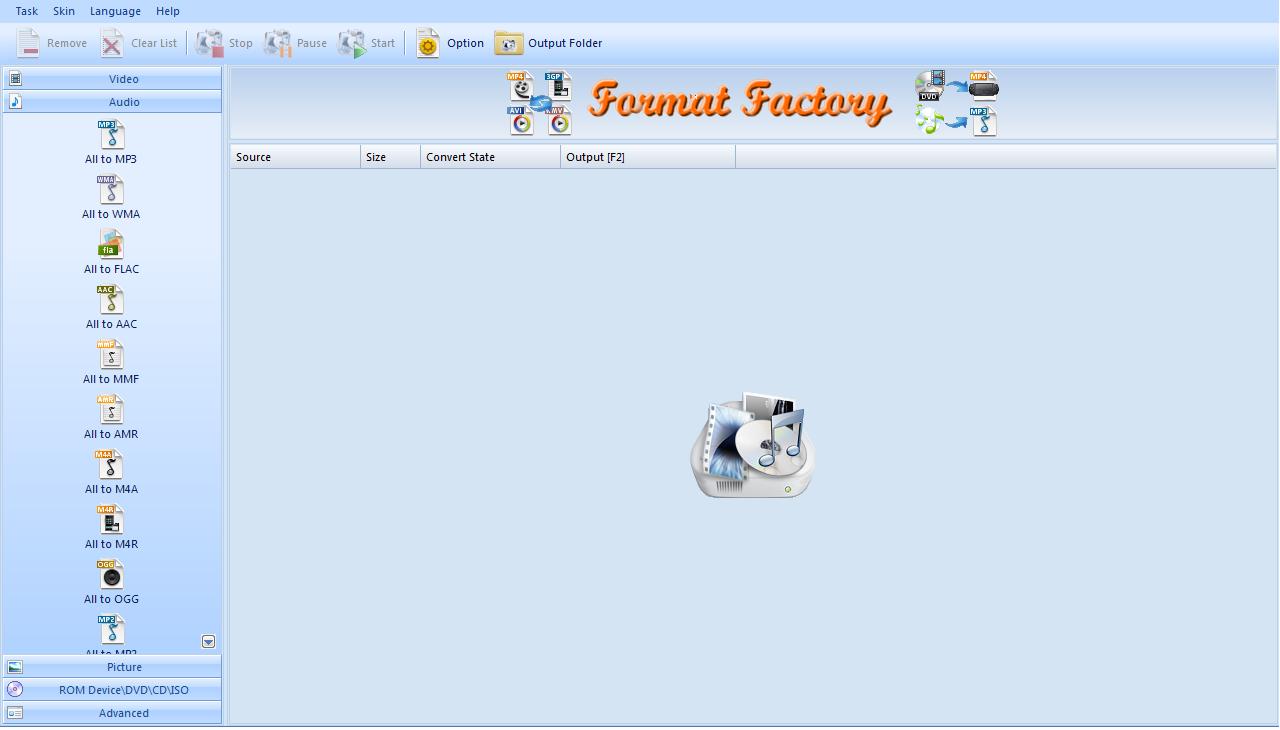
Для начала работы с Format Factory нужно выбрать формат, в который вы будете конвертировать, т.е. пользователь выбирает не формат своего видео, а формат, который хочет получить.
Если вы кликаете на любую иконку, например, Все в AVI, открывается окно, в котором вы можете добавить видеофайл или целую папку с видео для конвертации (видеоурок по кодированию с помощью Format Factory входит в курс «Создание видеороликов»).
Щелкнув на категорию Аудио, вы увидите список форматов аудиофайлов, в которые можно провести конвертирование: MP3, WMA, AAC, MMF, AMR, M4A, M4R, OGG, MP2, WAV.
Очень полезная функция: если ваш видеоредактор не воспринимает какой-то аудиофайл, который вы запланировали использовать для озвучивания, его легко сконвертировать в более распространенный, например, MP3.
Категория Фото предлагает конвертацию ваших графических файлов (картинок, фотографий) в форматы JPG,
PNG, ICO, BMP, GIF, TIF, PCX, TGA.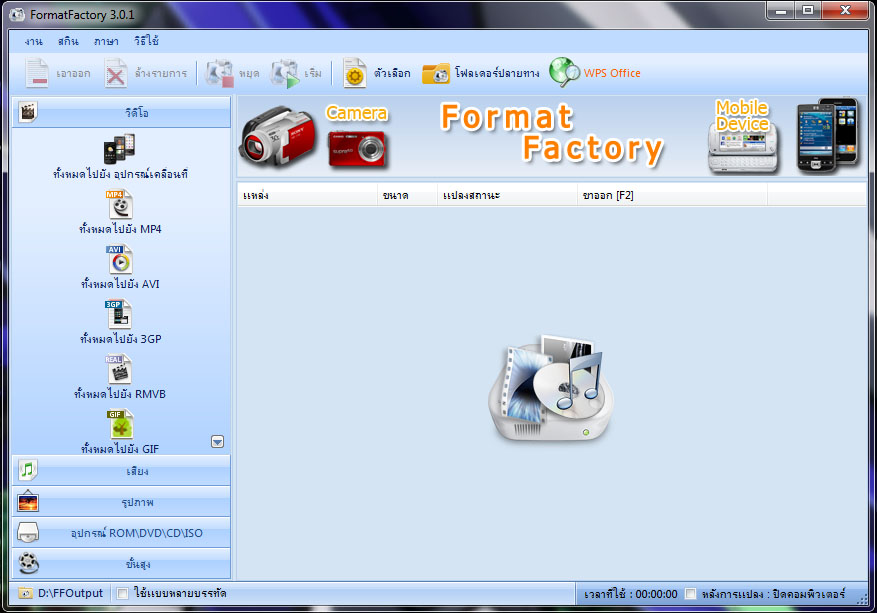
Следующая вкладка Мобильные\PSP\iPhone дает возможность подобрать формат для вашего мобильного устройства и предлагает: 3GP, MP4, iPhone MP4, iPod MP4, PSP MP4, BlackBerry MP4, Zune MP4, iRiver h400 AVI, MeiZu MiniPlayer AVI.
Вам нужно выбрать вид вашего устройства, добавить файл и Format Factory перекодирует видео в формат, понятный вашему телефону или приставке.
Последняя категория ROM Устройство\VD\CD\ISO позволяет делать риппинг с CD и DVD, создавать образы CD и DVD в форматах ISO и CSO, конвертировать ISO и CSO друг в друга.
В Format Factory есть возможность настройки конвертации, но можно использовать готовые предустановки, выбирать только качество (высшее, среднее, низкое).
FormatFactory привлекает своей универсальностью и простотой в использовании, кроме того, она бесплатна. Ознакомьтесь с ней, она, наверняка, вам понравится и вы будете с удовольствием ее использовать.
Скачать Format Factory (24,6 Мб).
Другие программы для конвертации
Any Video Converter — бесплатный конвертер видео
О форматах видео
Format Factory — медиа конвертер для файлов видео, аудио и фото
Format Factory — это медиа конвертер для файлов аудио, видео и фото.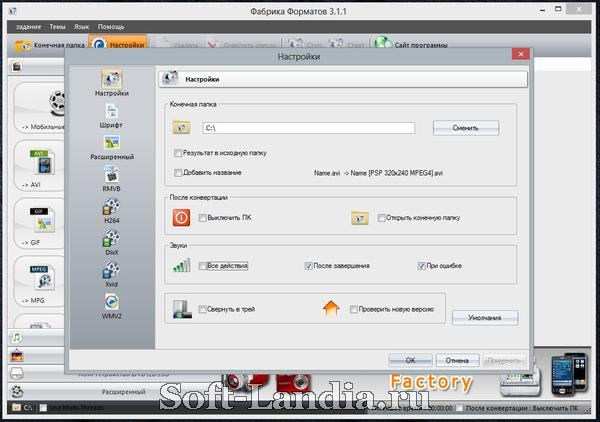
Название переводится как Фабрика Форматов, и действительно, программа имеет множество функций, умеет работать с образами CD и DVD дисков и может использоваться как CD/DVD риппер.
Обзор FormatFactory:
В верхней части окна программы находится главное меню и панель инструментов, ниже — ещё три области: слева — меню в стиле аккордеон, разделяющее функции по работе с видео, аудио, файлами изображений и дисками, справа — рабочее пространство, а над ним — реклама, что не удивительно, так как программа бесплатна.
Конвертирование видео:
- Переконвертирует видео в MP4, 3GP, MPG, AVI, WMV, MKV, VOB, MOV, RMVB, FLV и SWF.
- Поддержка видео форматов для мобильных устройств iPod, iPhone, PSP и BlackBerry.
- Позволяет объединять, «склеивать» видео файлы.
- Гибкая настройка параметров конвертирования и качества выходного файла, готовые профили настроек.
Конвертирование аудио:
- Переконвертирует аудио в MP3, MP2, WMA, AMR, OGG, AAC, MMF, M4A, M4R, WAV, WavPack и FLAC.

- Позволяет объединять, «склеивать» аудио файлы.
- Настройка параметров конвертации и качества получаемого файла, готовые профили настроек для высокого, среднего и низкого качества звука.
Конвертирование изображений:
- Переконвертирует изображения в JPG, BMP, PNG, TIF, ICO, GIF, PCX и TGA.
- Различные дополнительные манипуляции с изображениями — вращение на определённое количество градусов, изменение размера.
- Возможность вставки подписи в изображение.
Работа с дисками CD и DVD:
- Переконвертирование DVD диска в видео прямо из привода.
- Переконвертирование CD диска из привода в аудио файлы.
- Создание из CD или DVD диска образа в формате ISO или CSO.
- Конвертация ISO образа в CSO, и наоборот, конвертирование CSO образов в ISO формат.
Другие возможности Format Factory:
- Инструмент Mux позволяет выполнять сведение видео и аудио файлов.

- Склеивание нескольких видео файлов.
- Склеивание нескольких аудио файлов.
- Добавление «водяного знака» в видео используя изображения PNG, BMP или JPG.
- Добавление субтитров к видео, используются файлы субтитров SRT, ASS, SSA и IDX.
- Возможность использования в режиме командной строки.
- Доступны 4 темы оформления.
- Интерфейс программы поддерживает около 60 языков, в том числе украинский и русский.
При установке программа предложит установить панель поиска от www.ask.com, просто отключите три чекбокса и продолжайте установку.
Официальный сайт программы, откуда можно бесплатно скачать FormatFactory: http://www.pcfreetime.com
Выбирайте проигрыватель в разделе Аудио и видео проигрыватели — медиа плееры
Лучшие бесплатные видео конвертеры на русском языке
  windows | для начинающих | программы
В этом обзоре представлены лучшие, по мнению автора, бесплатные видео конвертеры на русском языке, а также кратко описаны доступные в них функции и шаги при использовании.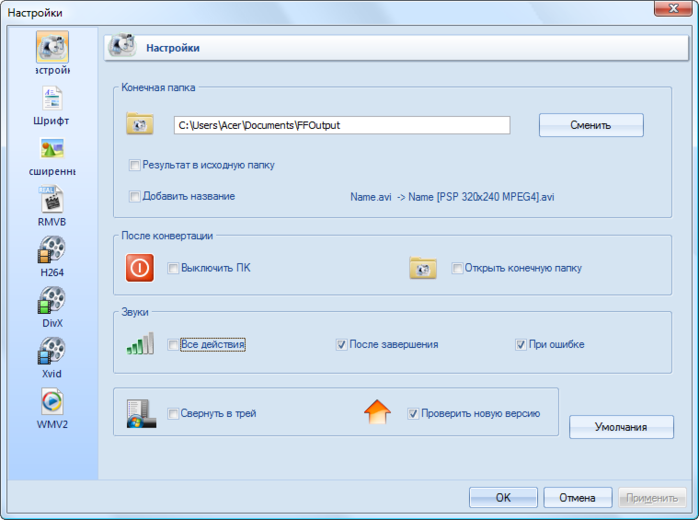 Большинство из вас знают, что видео бывает в самых разных форматах — AVI, MP4, HEVC H.265, MPEG, MOV, MKV, FLV, 3GP и других. При этом, в ряде из них видео может быть закодировано самыми разными способами. И к сожалению, не всегда любое устройств воспроизводит любой формат видео, в этом случае видео необходимо конвертировать в поддерживаемый формат, для чего и существуют специальные программы — конвертеры видео.
Большинство из вас знают, что видео бывает в самых разных форматах — AVI, MP4, HEVC H.265, MPEG, MOV, MKV, FLV, 3GP и других. При этом, в ряде из них видео может быть закодировано самыми разными способами. И к сожалению, не всегда любое устройств воспроизводит любой формат видео, в этом случае видео необходимо конвертировать в поддерживаемый формат, для чего и существуют специальные программы — конвертеры видео.
В статье постараюсь представить наиболее качественные конвертеры видео, краткую инструкцию для начала их использования и информацию об официальных сайтах где можно скачать эти программы бесплатно. Также может оказаться полезным обзор: Лучшие бесплатные видеоредакторы (программы для монтажа видео).
HandBrake
Если спросить меня о конвертере видео, который я могу рекомендовать без каких-либо оговорок, это будет HandBrake — отличный бесплатный мультиплатформенный (Windows 10, 8.1 и 7, Mac OS, Linux) конвертер видео с поддержкой русского языка и очень широким набором функций, имеющих отношение именно к преобразованию форматов видео для различных целей.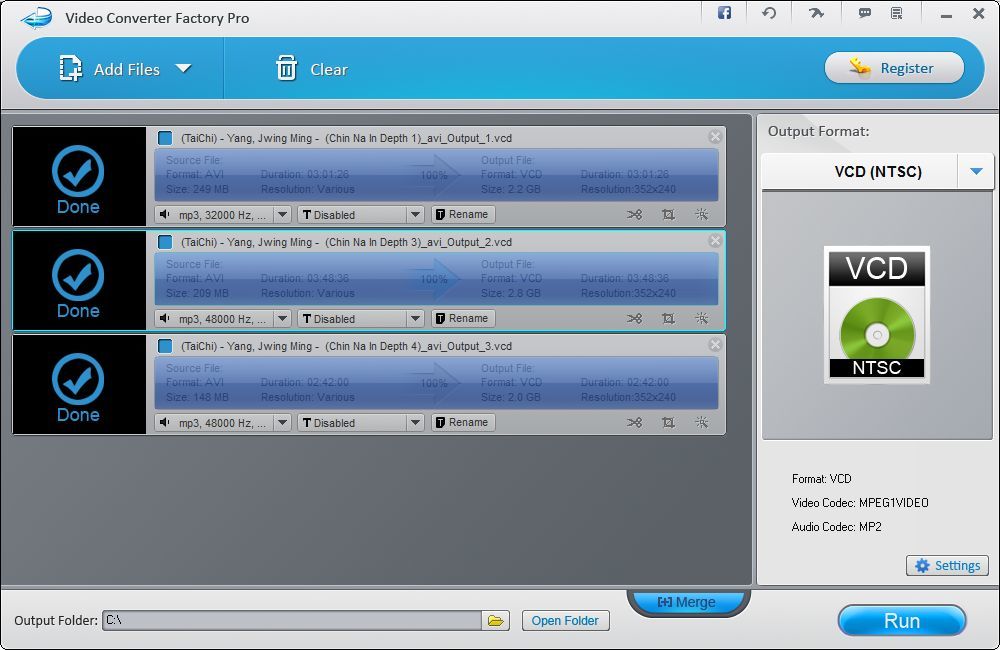
Набор форматов ограничен лишь установленными кодеками и вашими способностями к их настройке (но есть и предустановленные профили, если задача — выполнить быструю конвертацию для конкретного устройства): MP4, MKV, webm с кодеками H.264 (x264, включая 10-bit), MPEG-4, H.265 (10 и 12-bit), MPEG-2, VP8, VP9, Theora и многие другие.
В отличие от некоторых конвертеров «комбайнов», в HandBrake нет встроенных редакторов видео, средств записи видео экрана и иного побочного функционала. Зато есть то, что может улучшить результат конвертации: от тонкой настройки параметров выходного видео, до снижения шума в видео, деинтерлейсинга и других.
Подробный обзор конвертера видео HandBrake и его возможностей, который я однозначно рекомендую (и о том, где его скачать): HandBrake — лучший бесплатный видео конвертер на русском языке.
Convertilla
Если вам требуется максимально простой конвертер видео для того, чтобы быстро поменять разрешение видео или преобразовать его для просмотра на смартфоне или планшете, можно рекомендовать Convertilla — быстрый, идеально подходит для начинающих пользователей, поддерживает множество входных форматов, предлагает предустановленные пресеты для наиболее часто встречающихся задач.
Однако, опытному пользователю, привыкшему вручную задавать параметры используемых для конвертации кодеков, этот вариант может не подойти.
Подробно про конвертер и официальный сайт загрузки в обзоре Convertilla — простой бесплатный видео конвертер на русском языке.
VSDC Free Video Converter
Бесплатный конвертер видео VSDC Free Video Converter поддерживает множество форматов, включая, но не ограничиваясь AVI, DVD, QuickTime Video (MOV, QT, MP4 и M4V), MPEG, WMV, FLV, Matroska Video (MKV), RealVideo (RM и RMVB), Mobile Video (3GP и 3G2), AMV, HD video (H.264/AVC, AVCHD/MTS/M2TS, TOD/MOD и TS.
По функциям всё сравнительно стандартно: выбор и настройка форматов, выбор готовых профилей для различных устройств, при необходимости — разбиение и объединение видео, запись дисков DVD. Получить представление о доступных возможностях и разобраться с ними не должно быть сложным.
После установки программы вы увидите окно с предложением спонсировать её и неактивной кнопкой «Активировать» — это окно можно просто закрыть, конвертер полностью бесплатный, предлагается лишь приобрести техническую поддержку при необходимости.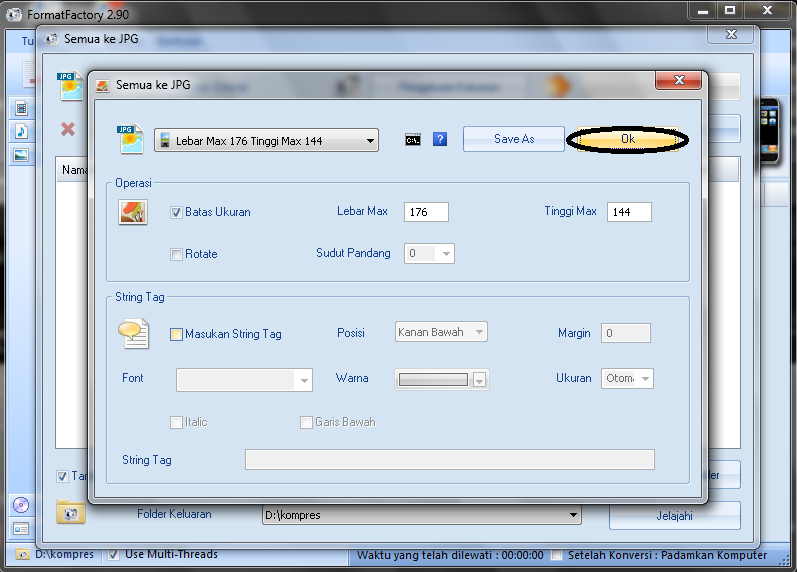
Официальный сайт для загрузки VSDC Free Video Converter — http://www.videosoftdev.com/ru/free-video-converter
Format Factory (Фабрика форматов)
Этот бесплатный конвертер видео (и не только) любим многими пользователями — он удобен, позволяет не просто преобразовать форматы видео, но и выполнить простое редактирование, гибко настроить параметры перекодирования, использовать аппаратное ускорение, в части функциональности к программе нет никаких вопросов.
Однако, есть важный нюанс: репутация в части «чистоты» у программы не из лучших — всё время существования при установке Format Factory настойчиво устанавливает что-то ещё (и начинающему пользователю может быть сложно понять это и отказаться, так как установщик на английском языке). Учитывая этот момент, гарантировать, что в утилите нет чего-то ещё, что может быть потенциально нежелательным, тоже нельзя.
Официальная страница Format Factory, где вы можете скачать этот конвертер видео — www. pcfreetime.com/formatfactory/
pcfreetime.com/formatfactory/
Avidemux
Avidemux нельзя назвать конвертером для начинающих, но, если с ним разобраться, задачи можно будет выполнять самые разные: от простого преобразования видео с возможностью выделения его фрагментов в нужный формат до обработки видео с помощью встроенных фильтров и, при необходимости — сторонних плагинов.
Конвертер доступен в версиях для Windows, Linux и Mac OS. Официальная страница загрузки — https://avidemux.org/ (по факту этот сайт указан в справке о программе, но представляет собой ссылки на загрузку из других расположений и форум).
XMedia Recode
XMedia Recode — полностью бесплатный конвертер видео множества форматов, включая распространённые MKV, MP4, MOV, FLV, AVI, 3GP, WebM с различными кодеками и многие другие. Есть поддержка аппаратного ускорения конвертации видео OpenCL, NVIDIA Cuda и Intel Quick Sync.
Если при запуске программа запустилась не на русском языке, в главном меню откройте «Options» — «Preferences», выберите пункт «Language» и установите русский.
Интерфейс программы, как видно на скриншотах, нельзя назвать идеально подходящим для начинающего пользователя, которому требуется лишь быстро и в два клика выполнить преобразование видео для какого-либо устройства. Для человека, который относительно разбирается в задачах конвертации, тонких настройках вывода, требует массовой конвертации файлов и других возможностей, XMedia Recode вполне может подойти.
Из интересных инструментов (помимо непосредственно связанных с настройками выходного формата и дополнительной обработки видео потока) — битрейт-калькулятор, позволяющий оценить размеры видео после конвертации и возможность их размещения на накопителе выбранных размеров.
Скачать программу можно с официального сайта разработчика https://www.xmedia-recode.de/en/ в виде архива (portable-версия).
Any Video Converter (AVC Free)
Видео конвертер AVC Free — бесплатный вариант платного продукта Any Video Converter. Ограничений бесплатной версий не так много и, вероятнее всего, обычный пользователь их не заметит, во всяком случае в задачах, связанных непосредственно с перекодированием видеофайлов.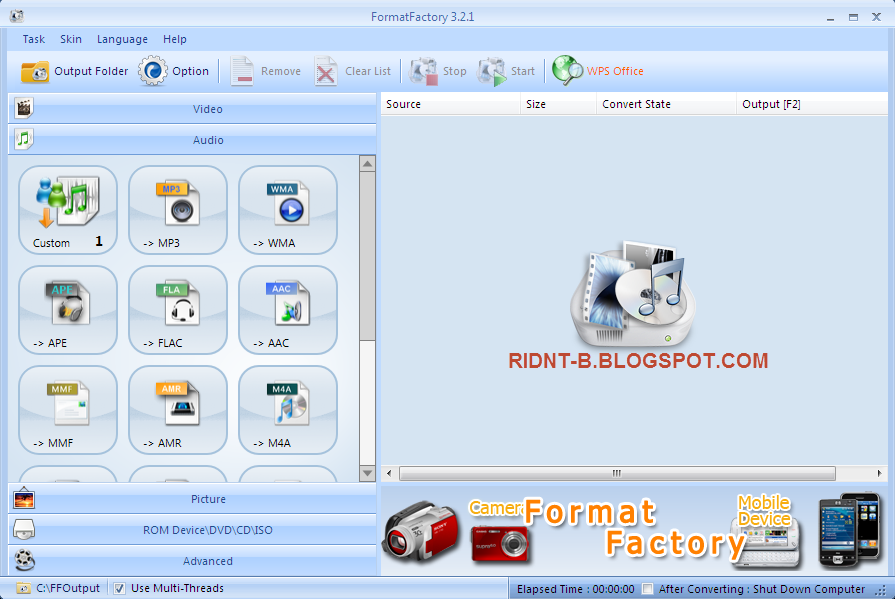
Доступно более 100 поддерживаемых форматов видео (по заявлению разработчика), настройка доступна как вручную, так и путём выбора профиля конвертации для конкретного устройства.
Помимо этого возможны:
- Конвертация группы файлов видео
- Включение аппаратного ускорения кодирования NVENC, Intel QSV, AMD AMF.
Официальный сайт для загрузки Any Video Converter Free — https://www.any-video-converter.com/ru/
Видео конвертер Wondershare UniConverter — отличная программа: удобная в использовании, очень функциональная и с широким набором дополнительных полезных функций.
Если говорить лишь о задачах конвертирования, в утилите вы найдёте предустановленные профили с возможностью редактирования для самых разных форматов, включая HEVC H.265, предустановленные пресеты для мобильных устройств и другие, возможность конвертирования группы файлов (в том числе с их автоматическим объединением), а также поддержку аппаратного ускорения кодирования видео на GPU (видеокарте).
Среди дополнительных возможностей — простой видеоредактор, инструмент для записи видео с экрана, конвертер аудио и изображений, запись DVD, сжатие видео и многие другие. Скачать бесплатную пробную версию Wondershare UniConverter можно с официального сайта — https://videoconverter.wondershare.com/free-video-converter.html (сайт англоязычный, но сама программа будет на русском языке).
Freemake Video Converter
Ранее простая и удобная программа Freemake Video Converter распространялась полностью бесплатно. Однако, теперь бесплатное использование возможно лишь при условии, что вы согласны на наличие водяного знака в конвертированном видео. Но, возможно, кто-то из читателей захочет попробовать: большая часть функций, которые могут представлять интерес для обычного пользователя здесь присутствуют.
Официальный сайт для загрузки и установки Freemake Video Converter — https://www.freemake.com/free_video_converter/
Icecream Media Converter
С видео конвертером Icecream Media Converter (впрочем, не только видео, но и аудио) я познакомился случайно, по наводке в письме, и, думаю, это одна из лучших таких программ, особенно для начинающего пользователя (или если вам просто не хочется подробно разбираться в различии форматов, разрешений и других подобных вопросах), совместима с Windows 10 и 8. 1, все работает наилучшим образом. Установка свободна от лишнего ПО.
1, все работает наилучшим образом. Установка свободна от лишнего ПО.
После установки, программа запустилась у меня не на русском языке, но он оказался доступным по кнопке настроек. Там же в настройках вы можете выбрать папку для сохранения конвертированного видео или аудио, выбрать тип файла, в который будет конвертироваться источник, а также тип назначения:
- Устройство — при данном выборе, вы сможете вместо указания формата вручную, просто выбрать модель устройства, например — iPad или Android планшет
- Формат — выбор формата вручную, а также указание качества результирующего файла.
Вся работа по конвертированию видео сводится к следующим пунктам:
- Нажать «Добавить файл», указать файл на компьютере и опции формата.
- Нажать кнопку «Конвертировать», чтобы произвести преобразование форматов сразу или «Добавить в список» — если нужно будет выполнить работу сразу над несколькими файлами.
- По сути, это все доступные функции этого продукта (если не считать автоматического выключения по завершении работы при необходимости), но в подавляющем большинстве случаев их будет более чем достаточно, для того, чтобы получить нужный результат (а обычно это — беспроблемный просмотр видео на мобильном устройстве).
 Поддерживаемые форматы видео включают в себя: AVI, MP4, 3GP, Mpeg, WMV, MKV, FLV.
Поддерживаемые форматы видео включают в себя: AVI, MP4, 3GP, Mpeg, WMV, MKV, FLV.
Внимание: по какой-то причине программу убрали с официального сайта, но её можно найти на сторонних источниках. Скачать бесплатно конвертер видео Icecream Media Converter вы можете с официального сайта https://icecreamapps.com/ru/Media-Converter/
Другие инструменты для преобразования форматов видео
Помимо перечисленных выше конвертеров можно отметить следующие инструменты:
- Видео конвертер Adapter — без русского языка интерфейса, но удобный, подходящий как для начинающего так и для опытного пользователя.
- VLC — да, помимо того, что это один из лучших проигрывателей видео, он умеет выполнять конвертацию видео в нужный формат. Подробнее: VLC — больше чем просто медиа-плеер.
Видео обзор лучших конвертеров
Здесь я закончу этот обзор бесплатных конвертеров видео.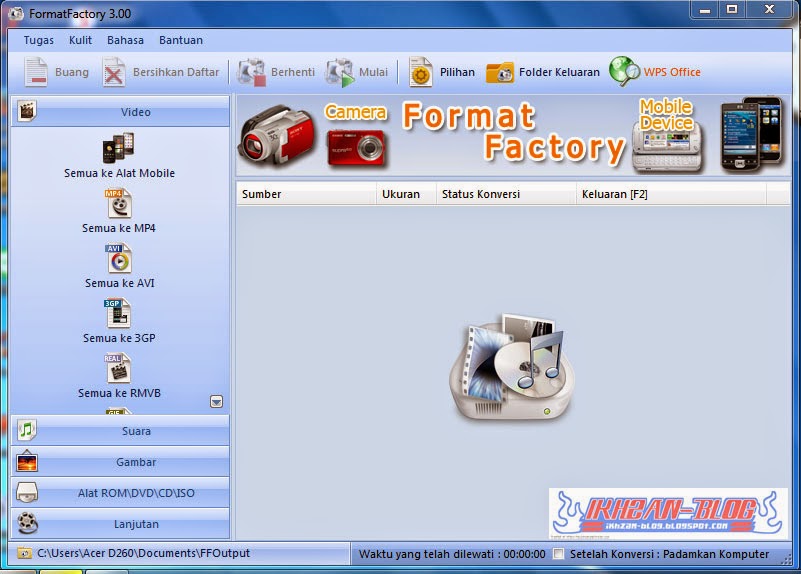 Надеюсь, один из них подойдет для ваших нужд.
Надеюсь, один из них подойдет для ваших нужд.
Подписаться | Поддержать сайт и автора
А вдруг и это будет интересно:
Конвертер видео для ipad (Format Factory)
Просмотр видео формата MKV на ipad не слишком удобен , поэтому сегодня мы расскажем, как вы можете легко конвертировать такие видео в привычный mp4.
Существует множество приложений, с помощью которых можно конвертировать MKV файлы на ipad. Сегодня мы собираемся показать вам, как конвертировать видео файлы используя конвертер на основе Windows — Format Factory.
Данный конвертер не только прост в использовании, но к тому же бесплатный , что немалооважно.
Format Factory автоматизирует процесс конвертизации, оставляя за вами выбор исходного видео, и передает его уже на ipad в нужном формате.
Начнем работу с Конвертер видео для ipad:
1. Откройте программу и выберите All To Mobile Device (все для мобильных устройств)
2. Окно покажет все возможные моб устройства, выберите iPad 1024×768 MPEG4
3. Справа вы увидите все опции для ipad для конвертирования . Вы можете оставить все «как есть», если хотите. Лучше оставить размер видео (Video Size) или скорость видео и аудио звука по умолчанию ( Video and Audio Bitrate to Default), то есть они будут автоматическивыбраны из исходного файла
Справа вы увидите все опции для ipad для конвертирования . Вы можете оставить все «как есть», если хотите. Лучше оставить размер видео (Video Size) или скорость видео и аудио звука по умолчанию ( Video and Audio Bitrate to Default), то есть они будут автоматическивыбраны из исходного файла
4. Прежде, чем нажать OK, вы можете выбрать «Сохранить по умолчанию» (Save As Default). Выбранные ранее вами параметры будут сохранены на следущий раз, когда вы откроете Format Factory и начнете работу.
5. После нажатия OK, появится новое окно, куда вы должны будете перетащить видео в MKV (или в любом другом формате).
6. Выберите, куда вы поместите файл вывода (выходной файл) и нажмите OK.
7. Теперь вы окажетесь на первоначальном экране и можете либо добавить еще файлы в конвертер видео для ipad, для групповой обработки, либо просто нажать кнопку Пуск
8. В зависимости от настроек компьютера и размера исходного файла, конвертирование может занять некоторое время.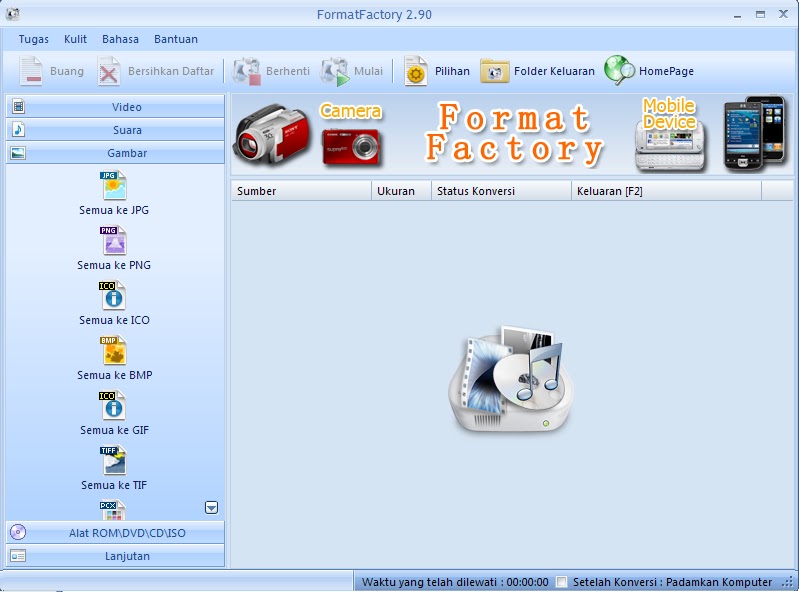 Внизу экрана вы можете выбрать опцию Завершения работы компьтера после окончания конвертирования если вы отойдете на время процесса.
Внизу экрана вы можете выбрать опцию Завершения работы компьтера после окончания конвертирования если вы отойдете на время процесса.
9. Поcле завершения конвертирования вы можете загружать ITunes и перетащить преобразованный файл в папку Видео на ipad и синхронизировать его.
10. Наслаждайтесь просмотром видео на ipad!
Примечание! Есть одна проблема Конвертер видео для ipad — это возможное ухудшение существенных опций, что может поставить под угрозу качество выходного файла. Разрешение не должно быть установлено выше того, что на исходнике и скорость передачи выбирается самая высокая. Также при выборе неверного форматного соотношения, мы получим на выходе видео с известными всем огромными черными «трамвайными линиями» снизу и сверху экрана.
Программа Format Factory 3.8.0.0 – конвертер медиа данных
Иногда пользователи персонального компьютера сталкиваются с необходимостью изменить формат исходных файлов видео, аудио и изображений для тех или иных целей.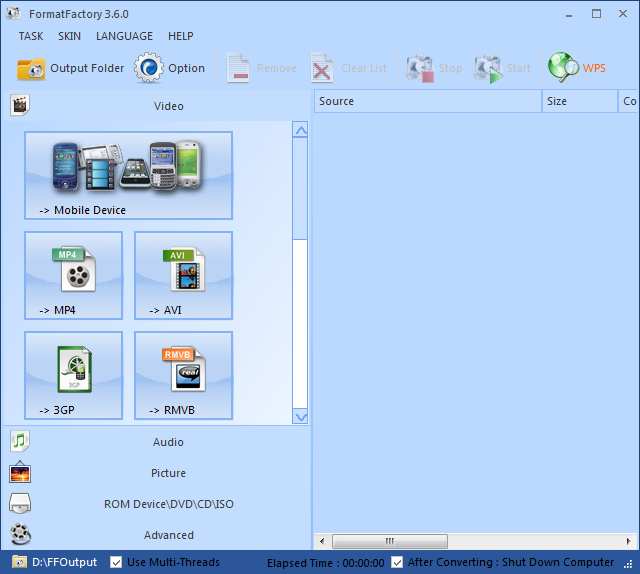 Например, скаченные файлы с таких интернет – ресурсов как YouTube, RuTube, VKontakte и т.п., могут иметь расширение FLV. Для создания фильмов такие файлы иногда использовать нельзя, потому что некоторые программы для создания фильмов файлы с таким расширением не поддерживают.
Например, скаченные файлы с таких интернет – ресурсов как YouTube, RuTube, VKontakte и т.п., могут иметь расширение FLV. Для создания фильмов такие файлы иногда использовать нельзя, потому что некоторые программы для создания фильмов файлы с таким расширением не поддерживают.
Расширение файла – это сочетание букв и чисел после последней точки в имени файла. Как правило, расширения имеют длину в 3 символа. Расширения служат для идентификации типа (формата) файла. С помощью расширений файлов пользователь и программное обеспечение компьютера может определить тип данных, хранящихся в файле.
В соответствие расширению операционная система предлагает программу, которая будет запускаться при открытии файлов определенного типа. Например, текстовые документы во всех операционных системах Windows по умолчанию открывает программа «Блокнот».
Расширение может указывать не только на тип информации, которая хранится в файле (изображение, медиа файл, текстовый файл), но и на способ кодирования этой информации.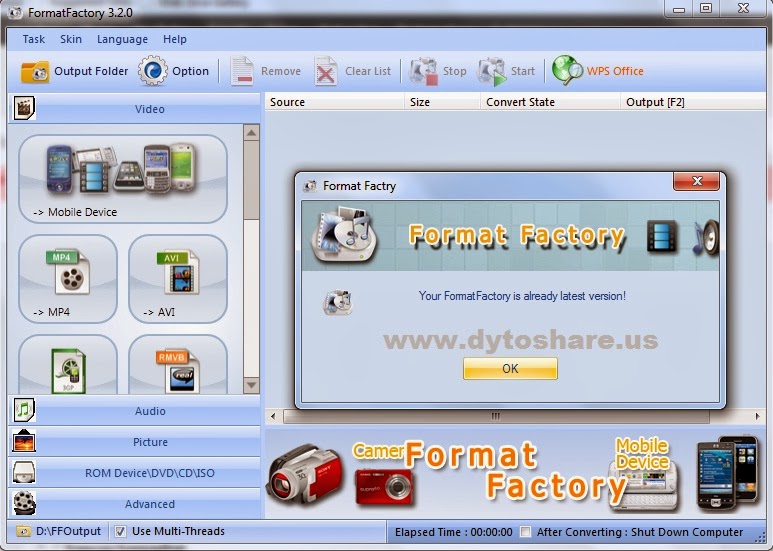 Существуют файлы, не имеющие расширения. Как правило, это системные файлы.
Существуют файлы, не имеющие расширения. Как правило, это системные файлы.
Существует огромное количество форматов файлов, следовательно, и расширений. Все расширения запомнить практически невозможно, да и не нужно. На уровне пользователя достаточно знать малую часть, чтобы уметь распознавать аудио от картинки или видео от текста. Остальные нужны либо для профессиональной деятельности, либо для системных администраторов, которые оперируют системными файлами.
Чтобы изменить расширение файлов, нужны специальные программы, одна из них Format Factory (Фабрика Форматов).
Format Factory – бесплатное программное обеспечение для редактирования медиа данных.
Конвертер очень удобен и прост в работе и не требует специальных знаний.
Возможности Format Factory:
1. Конвертирование всех популярных форматов видео, аудио и изображений (поддерживаетcя новый формат фотографий «WebP).
2. Восстановление поврежденных видео и аудио файлов.
3. Оптимизация размеров мультимедийных файлов.
4. Поддерживаются мультимедийные форматы iPod/iPhone/PSP/BlackBerry.
5. Возможна дополнительная обработка изображений – увеличение, уменьшение, поворот, подпись.
6. Конвертирование диска DVD в другие форматы.
7. Программа поможет вырезать фрагмент из фильма без потери качества.
8. Интерфейс мультиязычный.
Требования к системе: все операционные системы Windows.
Активация не требуется.
Скачать программу Format Factory 3.8.0.0 бесплатно
Размер архива: дистрибутив + инструкция в формате видео (установка программы) – 79,2 МБ
Установка программы стандартная и не вызывает затруднений. В процессе установки мастер установки предложит установить ряд приложений, не имеющих отношение к Format Factory. Ставить или не ставить на ваше усмотрение.
Как работать с программой Format Factory.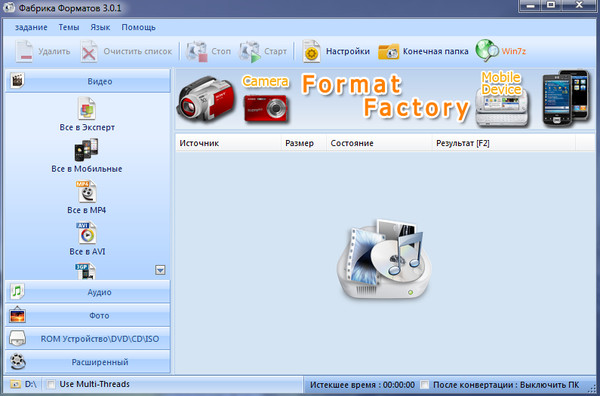
После успешной установки программы Format Factory, щелкните по ярлыку программы. Откроется главное окно.
Нажмите на кнопку, например, -> AVI.
Чтобы загрузить файлы для редактирования, нажмите кнопку «Добавить файл».
Выделите необходимый файл (файлы) и нажмите кнопку «Открыть».
Нажмите кнопку «ОК». Если требуется изменить параметры конвертируемых файлов, например, удалить из файлов звук, изменить размер видео, выбрать метод кодирования и т. д., нажмите «Настроить».
…..
В настройках видео левой кнопкой мыши выделите строчку с нужным параметром, вызовите стрелкой чекбокса контекстное меню, выберите необходимое и нажмите ОК. Если видео, снятое на смартфон, при воспроизведении на ПК неправильно ориентировано зайдите в раздел «Расширенный». Кнопка «Настройки» позволяет вырезать фрагмент из фильма без потери качества исходного формата.
Необходимо только установить диапазон времени начала и времени окончания воспроизведения вырезаемого из фильма фрагмента и нажать ОК.
Чтобы начать конвертирование, нажмите кнопку «Старт».
По окончании вы увидите результаты работы.
Нажмите кнопку «Очистить список». Вот и все. Ваши файлы с новым расширением.
Как обновлять программу Format Factory.
По умолчанию Format Factory проверяет наличие новой версии при каждом запуске программы. В настройках программы отключите «Проверить новую версию». Проверяйте наличие новой версии вручную. Откройте главное окно программы. В строке меню нажмите кнопку «Помощь».
В контекстном меню выберите «Проверить новую версию».
Если имеется новая версия, вы увидите уведомление о ее наличии. Нажмите кнопку «Да», если ваша операционная система 64-bit, Если ваша система 32-bit, закройте окно и перейдите по ссылке «Сайт программы». Скачайте установочный файл и установите обновленную версию программы.
Примечание.
По умолчанию программа для сохранения файлов использует системный диск, папку «Мои документы». Файлы могут занимать много места, поэтому конечную папку лучше создать в другом разделе жесткого диска или просто назначить другой раздел для сохранения файлов или другой жесткий диск, если такой имеется.
Файлы могут занимать много места, поэтому конечную папку лучше создать в другом разделе жесткого диска или просто назначить другой раздел для сохранения файлов или другой жесткий диск, если такой имеется.
Начиная с версии 3.0.0, программа сама определяет оптимальное место сохранения конвертируемых файлов и постарается создать папку FFOutput вне системного раздела, если такая возможность имеется.
Бесплатный конвертер Format Factory
Главная > Статьи > Бесплатный конвертер Format Factory
Программа для конвертации мультимедийных файлов Format Factory заслужила хорошую репутацию, так как кроме изменения форматов способна решить целый ряд задач от создания образа диска до обрезки видеоролика, причем справиться с выполнением любой операции сможет даже самый неопытный пользователь ПК.
Перечень форматов, с которыми работает программа включает в себя все популярные, к тому же кроме самого процесса перекодирования, Format Factory позволяет выбрать кодек, битрейт, качество исходного файла, хотя, конечно, после выбора формата все параметры можно оставить по умолчанию.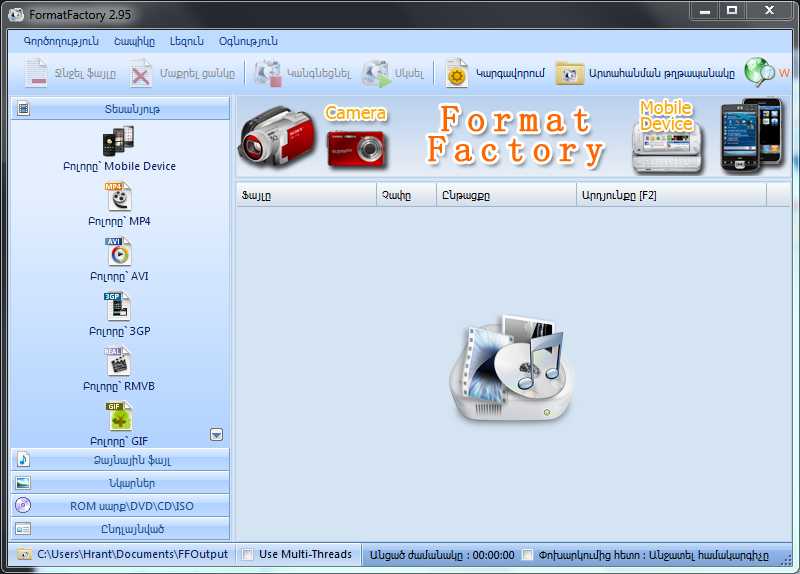
Есть в приложении и список уже готовых настроек для разных мобильных устройств. Также в разделе «Видео» находятся инструменты как для вырезания определенного фрагмента из видеоролика, так и для обрезки кадра. Последняя возможность бывает очень полезной, если необходимо удалить водяной знак или ненужную надпись.
Все инструменты для обрезки находятся в подразделе «Настройки», и чтобы перейти к нему нужно указать формат и добавить файл.
Несмотря на то, что Format Factory демонстрирует прекрасное качество и высокую скорость конвертирования, это далеко не единственное сильное место программы. Приложение позволяет узнать параметры мультимедийных файлов.
Например, добавив в программу видеофайл, вы получите информацию о его размере, продолжительности, формате, кодеке, битрейте и прочих характеристиках.
Инструменты раздела «ROM Устройство\DVD\CD\ISO» помогут перекодировать DVD и CD соответственно в видео и звуковые форматы.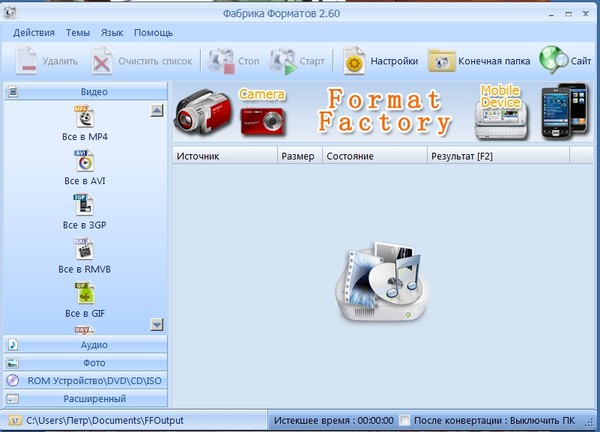 Также в этом разделе находится и инструмент для создания образа диска в формате ISO.
Также в этом разделе находится и инструмент для создания образа диска в формате ISO.
Вставив в привод оптический диск и запустив Format Factory, необходимо в разделе «Устройство\DVD\CD\ISO» выбрать опцию «DVD\CD в ISO», проверить, чтобы программа обнаружила диск и нажать кнопку «Пуск». Все, кто выполнял эту операцию в других программах знают, что она довольно часто заканчивается сбоем. Format Factory прекрасно создает образ, даже если на диске записан файл большого размера.
Раздел «Изображения» поможет не только изменить формат, но и поддерживает пакетную обработку, что очень удобно если вам необходимо на большую группу рисунков наложить водяной знак или изменить их размер. Что касается водяного знака, то Format Factory позволяет выбрать размер, шрифт и месторасположение надписи на снимках.
Раздел «Расширенный» содержит инструменты для создания одного аудио или видео файла из нескольких. Выполняется такая операция очень просто, вы в данном разделе добавляете в программу файлы в нужной последовательности, нажимаете кнопки «ОК» и «Старт».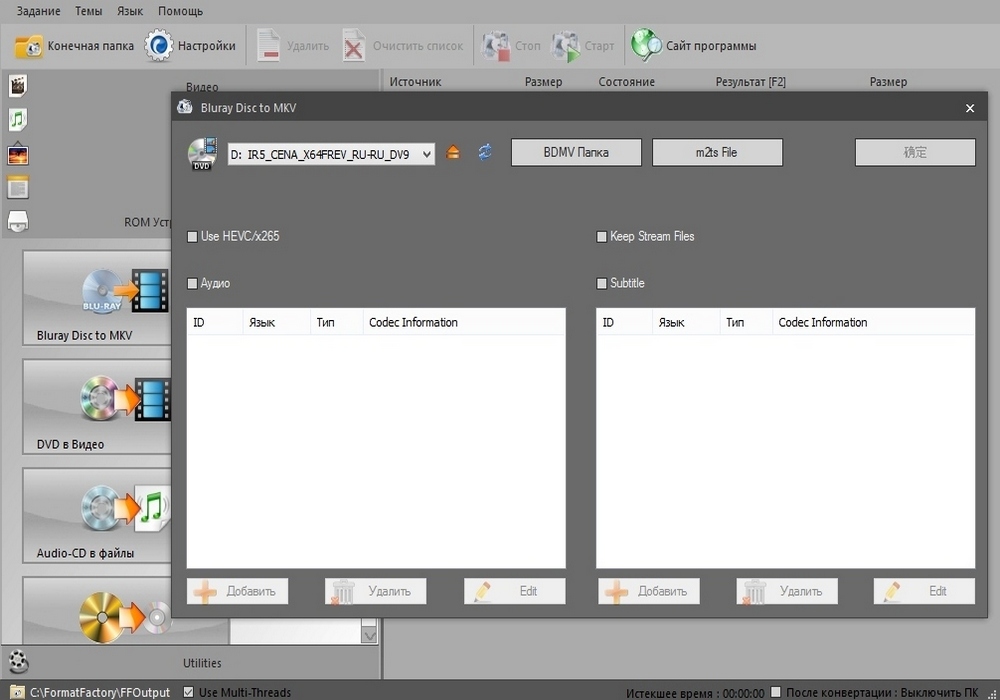 Опция «Mux» позволит наложить на видео другое аудио сопровождение. Для выполнения этой задачи вам нужно указать видео файл и звуковой файл, а после нажать такие же кнопки, как и для предыдущей операции. Если же вам понадобится извлечь звук из видео и сохранить его в отдельный файл, то для выполнения этой задачи необходимо зайти в раздел «Аудио», выбрать любой звуковой формат и запустить процесс конвертирования.
Опция «Mux» позволит наложить на видео другое аудио сопровождение. Для выполнения этой задачи вам нужно указать видео файл и звуковой файл, а после нажать такие же кнопки, как и для предыдущей операции. Если же вам понадобится извлечь звук из видео и сохранить его в отдельный файл, то для выполнения этой задачи необходимо зайти в раздел «Аудио», выбрать любой звуковой формат и запустить процесс конвертирования.
Как видим, программа имеет множество полезнейших функций, а если учесть то, что она полностью бесплатна, красиво оформлена и качественно переведена на русский язык, то ее можно смело назвать одной из лучших программ для конвертирования и несложного редактирования мультимедийных файлов.
Просмотров: 3899
Похожие статьи
Похожие вопросы
Написать комментарий
Format Factory — многофункциональный медиа конвертер
Автор iphonew На чтение 2 мин Просмотров 153 Опубликовано
Пожалуй это самый лучший из всех бесплатных конвертеров! Даже скажу больше, что многие и платные с ним не сравнятся! Хоть и к айфону он относится совсем частично, но все же написать о нем смысл есть.Как писалось выше, программа бесплатная, желающие правда могут отблагодарить денежным переводом разработчиков данной программы.
Установить Format Factory вы можете с их официального сайта pcfreetime.
Как выглядит программа:
Так какие форматы поддерживает данная программа:
Видео: Все мобильные/MP4/3GP/MPG/AVI/WMV/FLV/SWF/RMVB/MKV/VOB/MOV/GIF.
Аудио: MP3/WMA/AMR/OGG/AAC/WAV/FLAC/MMF/M4A/M4R/MP2/WavPack.
Фото: JPG/BMP/PNG/TIF/ICO/GIF/TGA/PCX.
А также, конвертирование с дисков, соединение видео- и аудио-файлов, уменьшение и увеличение медиафайлов (например фотографий) и многое другое.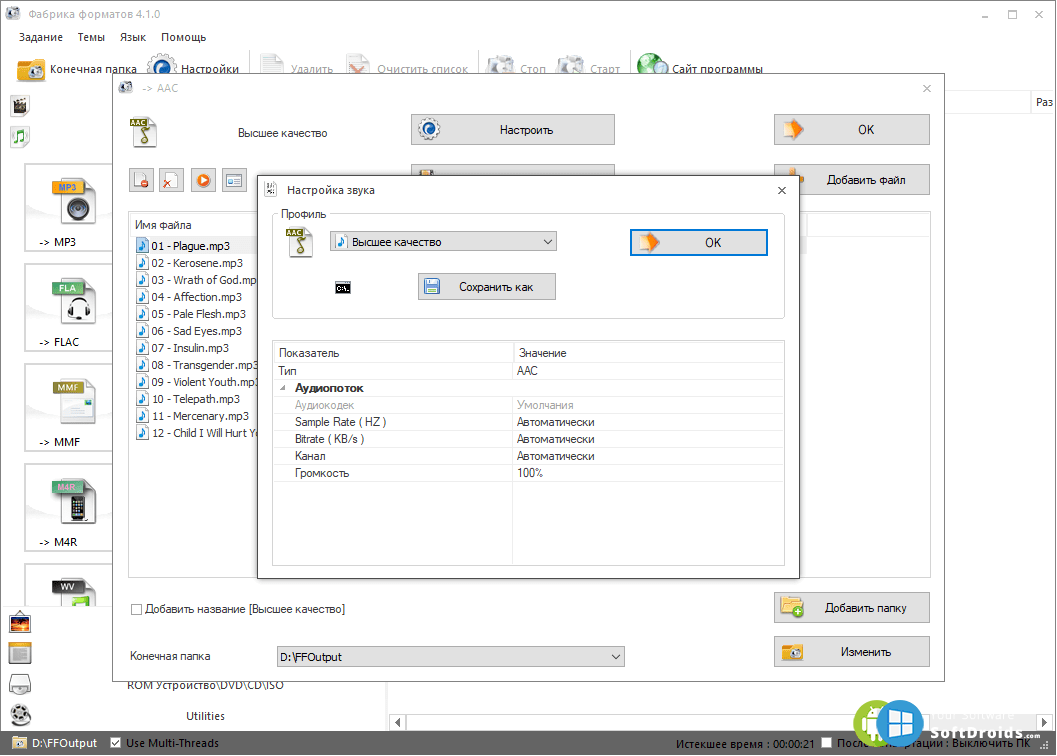 Более подробную информацию смотрите на официальном сайте.
Более подробную информацию смотрите на официальном сайте.
Для iPhone:
Чтоб сконвертировать видео для iPhone вам нужно зайти в закладку Видео/Все мобильные (самая верхняя)/Apple iPhone & iPod (левой панеле) в выпадающем меню в списке в распоряжении несколько разрешений. После того, как вы выбрали подходящий, жмете кнопку ОК справа и там уже выбираете с помощью кнопок Файл или Папку нужное вам видео, как только выбрали (одно или сразу несколько), жмете кнопку ОК, после этого вы окажетесь в главном меню с подготовленным списком файлов, готовых к конвертации, вам останется только нажать кнопку Старт в верхней панеле. И вы увидите как пойдет процесс. Все переделанные файлы вы найдете нажав на той же верхней панеле кнопку Конечная папка.
Так же для айфона есть формат M4R (формат рингтонов).
Связанные посты:
- Movies2iPhone – конвертер видео для iPhone.
 Как известно любимый нами проигрыватель iPod в айфоне принимает видео…
Как известно любимый нами проигрыватель iPod в айфоне принимает видео… - iTunes и App Store. Регистрация. Скачать. Сама программа iTunes – это одно из самых незаменимых приложений…
- Free Studio Manager — Универсальный медиа конвертер. Free Studio Manager – еще один универсальный бесплатный конвертер, с…
- Конвертер аудиокниг для iPod/iPhone: с MP3 в M4B. “MP3 to iPod Audio Book Converter” – Это бесплатный (free)…
Format Factory — Загрузить
Бесплатный конвертер файлов
Format Factory — это бесплатное комплексное программное обеспечение для конвертирования мультимедийных файлов для личного или коммерческого использования. Он позволяет пользователям изменять формат или расширение файла видео, аудио, изображения или текстового файла для его запуска в другом приложении или операционной системе.
Преобразование мультимедийных форматов
Некоторые файлы хорошо работают в исходных приложениях или в операционной системе Windows, но застревают или не открываются в других приложениях или в Mac OS.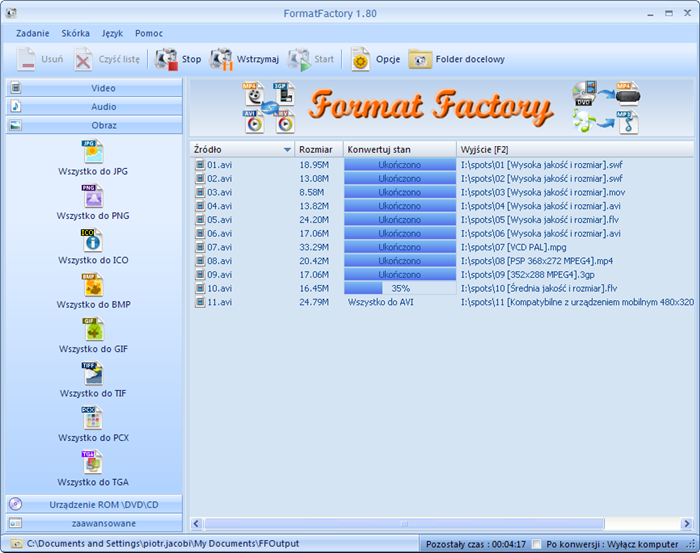 Не все приложения или операционные системы поддерживают или распознают все расширения файлов.
Не все приложения или операционные системы поддерживают или распознают все расширения файлов.
Ваши файлы не удаляются, даже если вы не видите их в проводнике. Если они все же появятся, вы увидите пустое поле или вопросительный знак на месте значка файла. Вы получите свои файлы обратно, если измените их формат на формат, который может распознать ваша ОС, или на формат, который можно открыть с помощью приложения, установленного на вашем компьютере.
Универсальный Format Factory скачать бесплатно может также уменьшить размер тяжелых файлов .Некоторые форматы сжимают файлы без ущерба для качества содержимого. Это удобно для создания резервных копий вашей цифровой информации, чтобы на USB-накопитель, CD-ROM, DVD или Blu Ray поместилось больше файлов.
Форматы видеофайлов для ПК, Интернета и смартфонов
Тип файла MP4 идеально подходит для загрузки видео из Интернета или копирования DVD-дисков на компьютер. Для загрузки ваших любимых видео для распространения в Интернете вам следует подумать об изменении файлов MP4 на файлы MPG с помощью бесплатного приложения Format Factory.Вам следует преобразовать 3GP-видео вашего старого телефона в MP4, чтобы вы могли воспроизводить их на новом телефоне.
Для загрузки ваших любимых видео для распространения в Интернете вам следует подумать об изменении файлов MP4 на файлы MPG с помощью бесплатного приложения Format Factory.Вам следует преобразовать 3GP-видео вашего старого телефона в MP4, чтобы вы могли воспроизводить их на новом телефоне.
Чтобы видео с ПК можно было воспроизводить на планшете, можно использовать приложение-конвертер формата , чтобы преобразовать файлы Flash FLV, файлы Windows WMV и файлы Shockwave SWF в универсальные файлы AVI или MP4.
Аудиоформаты для различных целей
Вы расстроены, потому что собираетесь потерять все ваши любимые файлы песен Quicktime, когда меняете старый Macbook на новый ПК с Windows? Не волнуйся.У вас не возникнет проблем с воспроизведением ваших любимых песен, если вы используете Format Factory для Mac , чтобы преобразовать файлы песен WAV в универсальный формат MP3, который воспроизводится на любом устройстве.
Если вам нужно высококачественное аудио во время телефонного разговора для представления в качестве доказательства, вы можете преобразовать кодек AMR в файл AAC Advanced Audio Coding, который будет запускаться в звуковом редакторе и может разбивать звук на переднюю и фоновую дорожки.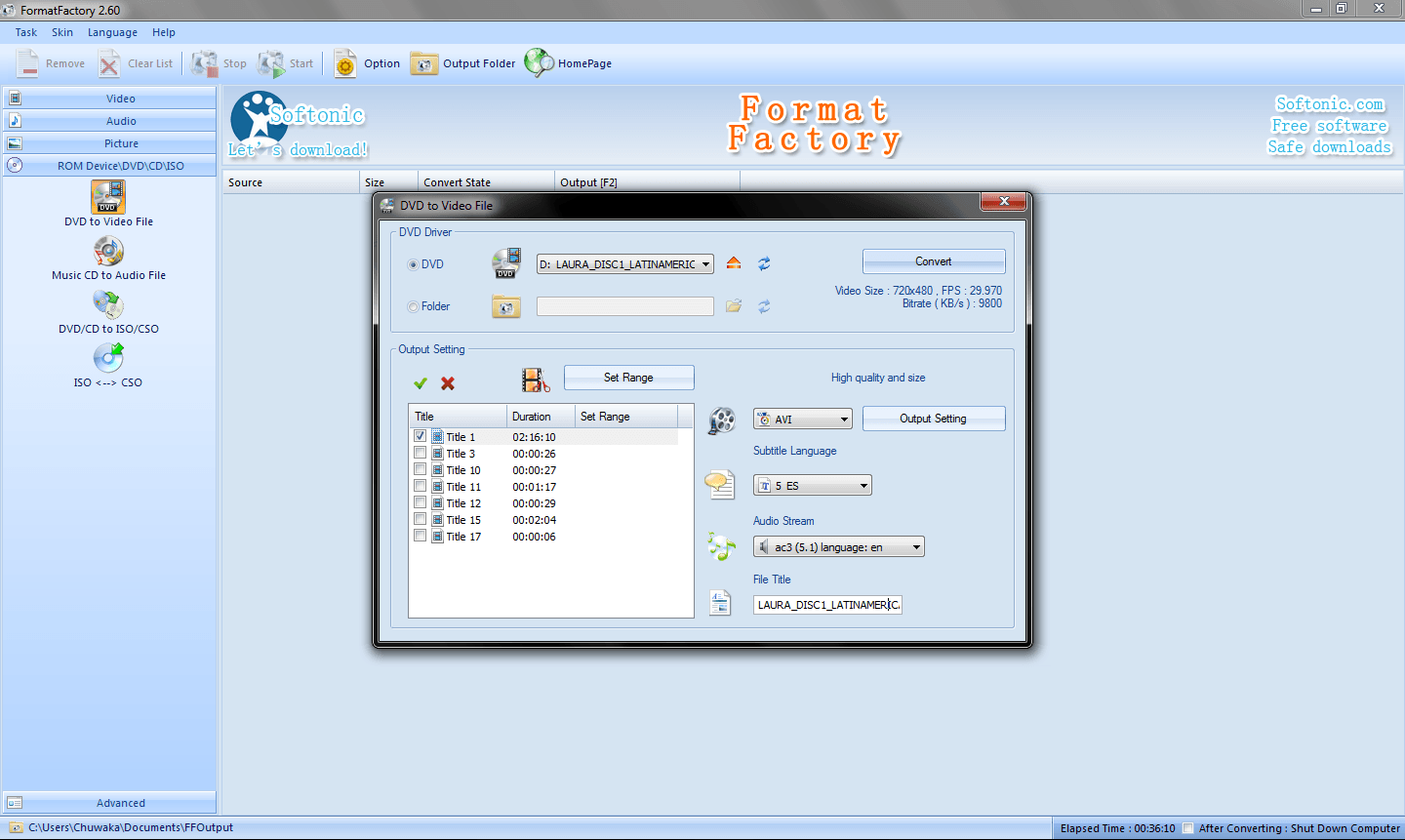
Файлы изображений для каждого проекта
Допустим, вы хотите превратить изображение камеры JPG в часть анимационного видео TGA Truecolor для профессионального анимационного проекта.Вы хотите вырезать это изображение и вставить его в видеофайл, но оно должно быть в том же формате, чтобы видеоредактор мог его вставить. Вы можете преобразовать это изображение JPG с помощью программного обеспечения Format Factory.
Если вам нужно изображение небольшого размера, но наилучшего качества для рекламы, попробуйте преобразовать отсканированное изображение TIF в PNG без ограничений авторских прав и с прозрачным фоном. То же самое, если вы хотите уменьшить битовый размер большого растрового изображения BMP на вашем ПК до гораздо меньшего размера JPG, который вы можете использовать на своем веб-сайте. Конвертер File Factory позаботится о сжатии.
Что делать, если у вас есть двухкадровая GIF-анимация, которую вы хотите использовать в качестве значка вместо кнопки? У него нет подходящего формата ICO для этого.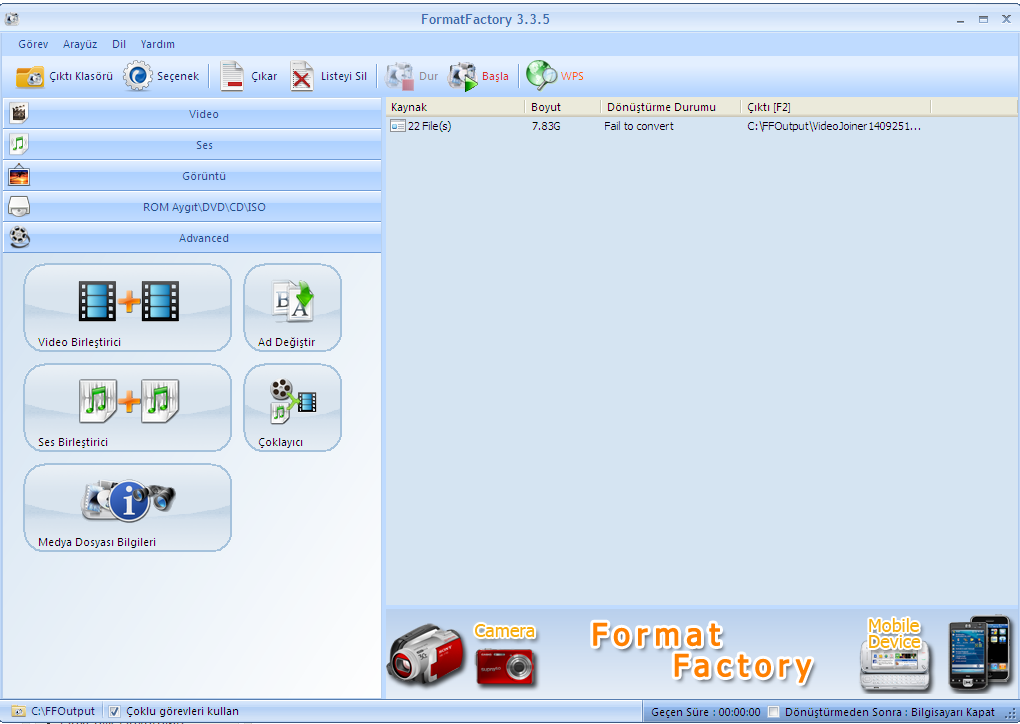 Вам понадобится конвертер формата . А если вы хотите, чтобы файл водяного знака логотипа вашей компании отображался в качестве фона в вашем информационном бюллетене? Превратите это изображение ICO в водяной знак WordArt.
Вам понадобится конвертер формата . А если вы хотите, чтобы файл водяного знака логотипа вашей компании отображался в качестве фона в вашем информационном бюллетене? Превратите это изображение ICO в водяной знак WordArt.
Простое преобразование PDF для редактирования
Если вы хотите извлечь изображение из загруженного файла PDF или отредактировать текст в Word, в приложении Format Factory есть инструмент для этого.Portable Data Format обеспечивает представление содержимого страницы в точности так, как вы видите его на экране компьютера. Это не позволит вам редактировать.
PDF-файлы отлично подходят для печати или публикации в Интернете, предотвращая внесение изменений кем-либо. Если вы хотите отредактировать или скопировать элемент страницы в другой файл, преобразуйте его в файл Microsoft Word DOC, DOCX или текстовый файл TXT или сохраните извлеченное изображение в формате JPG.
Объединение разных файлов в один
Помимо поддержки всех файловых форматов для видео, аудио, изображений и текста, упомянутых выше, Format Factory поддерживает AVI-Mux. Это означает, что приложение может объединить два или более видео в один более длинный фильм , несколько саундтреков в непрерывный звук и различные сцены субтитров в текстовый файл. Это палочка-выручалочка для резервных копий.
Это означает, что приложение может объединить два или более видео в один более длинный фильм , несколько саундтреков в непрерывный звук и различные сцены субтитров в текстовый файл. Это палочка-выручалочка для резервных копий.
Программа позволяет хранить все файлы на DVD, компакт-диске или USB-носителе, чтобы вы могли брать с собой мультимедийные файлы, куда бы вы ни отправились. Если вы хотите сэкономить место на жестком диске, Format Factory Portable позволяет загружать приложение прямо на съемное устройство, не устанавливая его на свой компьютер.
Найдите файл, который лучше всего подходит
Надежный многофункциональный инструмент Format Factory поставляется с бесплатной загрузкой для Windows и может преобразовывать все популярные форматы мультимедийных файлов для видео, аудио, изображений и текста . Это большая помощь в современном цифровом мире с разнообразным форматом. Если вы разбираетесь в компьютерах или фанат видео на YouTube и хорошей музыки, инструмент преобразования формата может сделать вашу жизнь более комфортной.
могут сэкономить место на жестком диске и сэкономить деньги, поскольку вам не придется покупать больше приложений для запуска различных типов файлов.Если вы хотите сравнить различные приложения для преобразования и решить, какое из них вам больше нравится, вы можете попробовать конвертер Wondershare, XMedia Recode и его портативную версию или Freemake, поскольку каждое из них имеет уникальную платформу.
Format Factory Download (последняя версия 2021) для Windows 10, 8, 7
Каждое программное обеспечение выпускается под лицензией, которую можно найти на страницах программ, а также на страницах поиска или категорий. Вот наиболее распространенные типы лицензий:
Freeware
Freeware
можно загрузить, использовать бесплатно и без каких-либо ограничений по времени .Бесплатные продукты можно использовать бесплатно как в личных, так и в профессиональных (коммерческих) целях.
Открытый исходный код
Программное обеспечение с открытым исходным кодом — это программное обеспечение с исходным кодом, которое каждый может проверить, изменить или улучшить. Программы, выпущенные под этой лицензией, могут использоваться бесплатно как в личных, так и в коммерческих целях. Существует много различных лицензий с открытым исходным кодом, но все они должны соответствовать определению открытого исходного кода — вкратце: программное обеспечение можно свободно использовать, изменять и совместно использовать .
Программы, выпущенные под этой лицензией, могут использоваться бесплатно как в личных, так и в коммерческих целях. Существует много различных лицензий с открытым исходным кодом, но все они должны соответствовать определению открытого исходного кода — вкратце: программное обеспечение можно свободно использовать, изменять и совместно использовать .
Бесплатная игра
Эта лицензия обычно используется для видеоигр и позволяет пользователям загружать и играть в игру бесплатно . По сути, продукт предлагается Free to Play (Freemium), и пользователь может решить, хочет ли он платить деньги (Premium) за дополнительные функции, услуги, виртуальные или физические товары, которые расширяют функциональность игры. В некоторых случаях пользователям может быть показана реклама.
Demo
Demo программы имеют ограниченную функциональность бесплатно, но взимают плату за расширенный набор функций или за удаление рекламы из интерфейсов программы.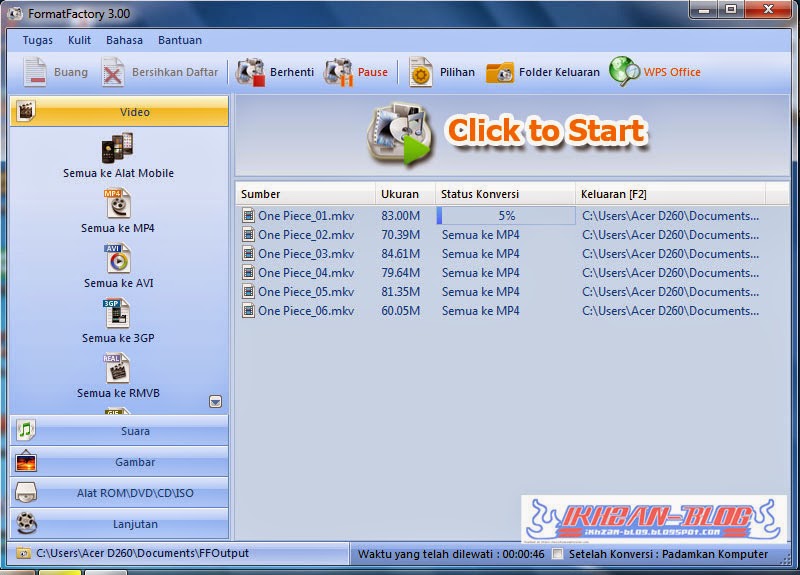 В некоторых случаях все функции отключены до покупки лицензии. Демоверсии обычно не ограничены по времени (например, пробное программное обеспечение), но функциональность ограничена.
В некоторых случаях все функции отключены до покупки лицензии. Демоверсии обычно не ограничены по времени (например, пробное программное обеспечение), но функциональность ограничена.
Пробная версия
Пробная версия программного обеспечения позволяет пользователю оценить программное обеспечение в течение ограниченного периода времени . После этого пробного периода (обычно от 15 до 90 дней) пользователь может решить, покупать программное обеспечение или нет. Несмотря на то, что большинство пробных программных продуктов ограничены по времени, некоторые также имеют ограничения по функциям.
Платный
Обычно коммерческое программное обеспечение или игры производятся для продажи или для использования в коммерческих целях .
Download Format Factory 5.7.0.0 для Windows
Мощный конвертер файлов для видео и аудио файлов
Format Factory — ведущая программа для преобразования файлов , которая позволяет конвертировать видео и аудио файлы из одного формата в другой.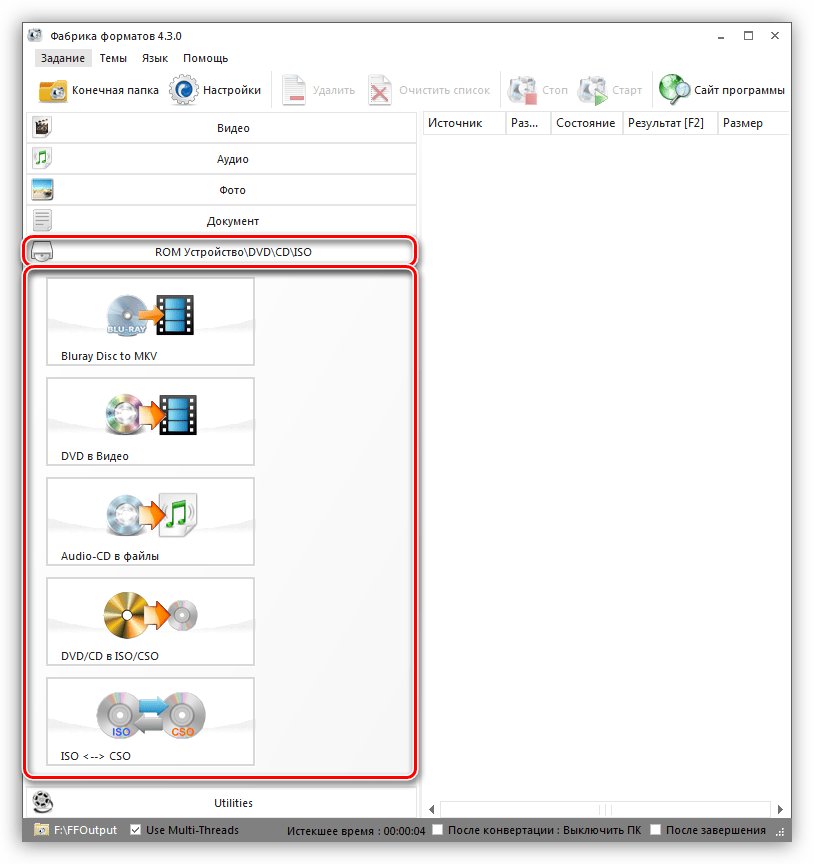 Поскольку большинство инструментов позволяют конвертировать файлы ограниченного количества типов, эта программа считается отличным выбором.Это многоцелевое приложение, позволяющее конвертировать в широкий спектр файловых форматов . Таким образом, вы можете использовать программное обеспечение для работы с документами, аудиодорожками, видеофайлами и т. Д.
Поскольку большинство инструментов позволяют конвертировать файлы ограниченного количества типов, эта программа считается отличным выбором.Это многоцелевое приложение, позволяющее конвертировать в широкий спектр файловых форматов . Таким образом, вы можете использовать программное обеспечение для работы с документами, аудиодорожками, видеофайлами и т. Д.
Преобразует несколько форматов файлов на ПК с Windows
Format Factory — это мощный, бесплатный и простой конвертер видеофайлов для коммерческого и личного использования. С помощью этого инструмента пользователи могут изменить расширение файла или формат изображения, звуковой дорожки, видеофайла или текстового документа для работы в другой операционной системе или приложении.Таким образом, это упрощает воспроизведение ваших любимых видео и музыкальных файлов на нескольких устройствах.
Полная загрузка позволяет уменьшить размер файла , экономя место на вашем компьютере с Windows. Некоторые форматы позволяют уменьшить размер файла без ущерба для качества, и этот инструмент совместим с несколькими форматами в этой категории. Это позволяет вам создавать резервные копии ваших файлов для воспроизведения на DVD, Blu-ray дисках, компакт-дисках и других.
Некоторые форматы позволяют уменьшить размер файла без ущерба для качества, и этот инструмент совместим с несколькими форматами в этой категории. Это позволяет вам создавать резервные копии ваших файлов для воспроизведения на DVD, Blu-ray дисках, компакт-дисках и других.
А как насчет конвертации видео?
Стоит отметить, что формат файла MP4 идеально подходит для загрузки видео в Интернете.Его также можно использовать для копирования DVD в систему. Если вы хотите загружать видео в Интернет, вы можете подумать о преобразовании файлов MP4 в файлы MPG. Это можно сделать с помощью Format Factory. Кроме того, если вы хотите конвертировать файлы со старого смартфона в MP4 , инструмент поддерживает эту функцию.
Иногда некоторые видеофайлы невозможно воспроизвести на планшете или смартфоне. Чтобы решить эту проблему, вы можете использовать конвертер видеофайлов для преобразования файлов Shockwave SWF, файлов Windows WMV и Flash FLV в файлы MP4, ICO, TIF и AVI.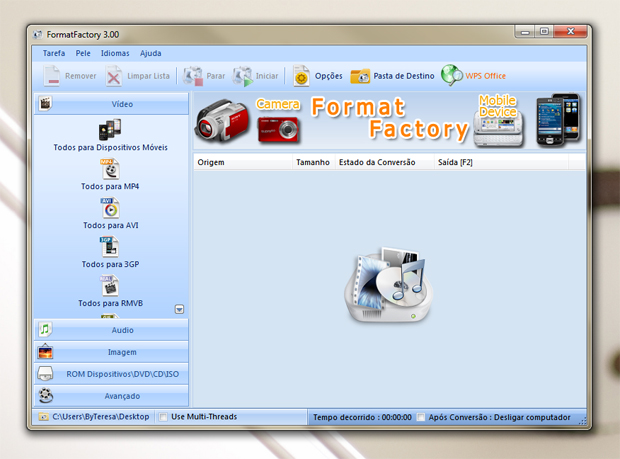
А как насчет преобразования звука?
Если вы хотите получить доступ к некоторым старым файлам Quicktime на вашем новом Macbook или ПК, у вас могут возникнуть проблемы. Однако Format Factory может легко преобразовать файлы песен WAV в более популярный формат MP3. С программным обеспечением для преобразования файлов вам не придется беспокоиться о потере старых фаворитов из-за отсутствия межплатформенной синхронизации.
Если вы хотите записать телефонный разговор, конвертер аудиофайлов позволяет вам изменить кодек AMR на AAC , который можно запустить в одном из ведущих звуковых редакторов, чтобы разбить звук на фоновые и передние дорожки.
Есть ли дополнительные функции?
Помимо поддержки ведущих форматов файлов для текста, изображений, аудио и видео файлов, Format Factory поддерживает файлы AVI-Mux . Таким образом, вы можете использовать конвертер видео и аудио файлов для объединения нескольких видео или музыкальных файлов для создания более длинного фильма, саундтрека или фоновой партитуры.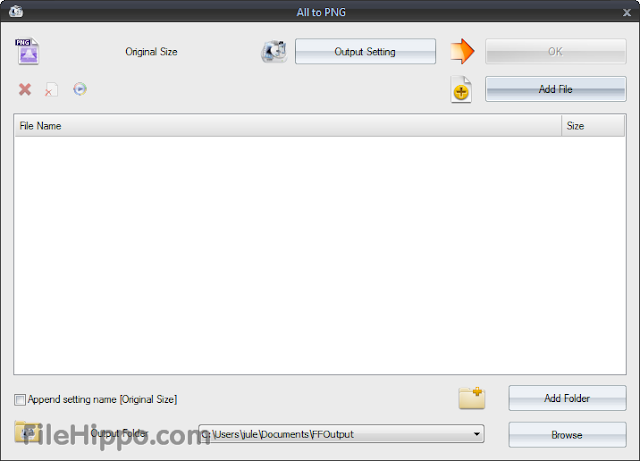 Субтитры можно преобразовать в текстовый файл. Эта функция удобна для создания легкодоступных резервных копий.
Субтитры можно преобразовать в текстовый файл. Эта функция удобна для создания легкодоступных резервных копий.
Программа позволяет сохранять все файлы на USB , CD или DVD .Это позволяет вам всегда носить с собой мультимедийные файлы. Если вы хотите сэкономить место для хранения, программа доступна в портативной версии , которая не требует установки и может быть перенесена на внешнее устройство.
Эта программа также позволяет извлекать изображение из файла PDF , который вы скачали на компьютер. Вы также можете редактировать текст файла в Word. В программе есть встроенный инструмент для этой функции. Когда вы конвертируете файлы из PDF в другую версию, это обеспечивает отображение страницы и содержимого на экране компьютера так, как задумано.
Такие программы, как Format Factory, могут сэкономить много места на жестком диске и позволяют запускать файлы на различных устройствах.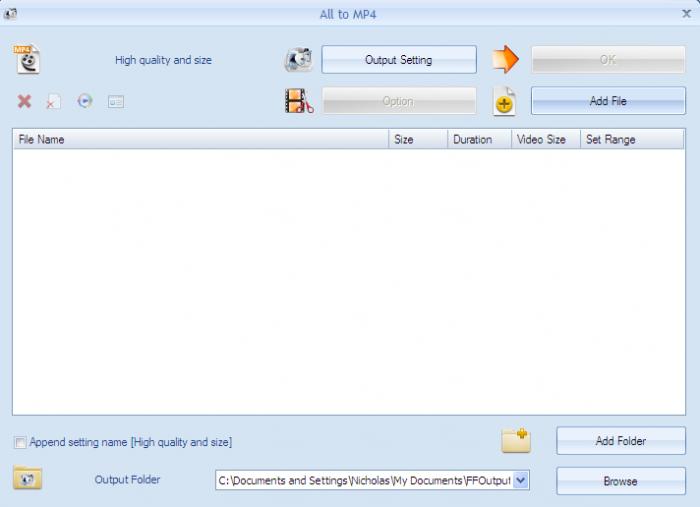 Хотя этот видео конвертер является отличным выбором, не помешает проверить несколько альтернатив, таких как Free Video to MP3 Converter, Any Video Converter, Total Video Converter и т. Д.
Хотя этот видео конвертер является отличным выбором, не помешает проверить несколько альтернатив, таких как Free Video to MP3 Converter, Any Video Converter, Total Video Converter и т. Д.
Отличный выбор для преобразования видео и аудио
Format Factory — это многофункциональное, универсальное и надежное программное обеспечение. Он доступен бесплатно, и не требует подписки или оплаты.Программа может конвертировать различные форматы файлов в текстовые, графические, аудио и видео файлы. Если вы хотите конвертировать загруженные видео с YouTube, свои любимые звуковые дорожки или файлы PDF, этот инструмент вас не разочарует. За исключением нескольких периодических задержек или сбоев, инструмент работает без сбоев во всех версиях Windows.
Format Factory 5.7.5.0 Бесплатная загрузка для Windows 10, 8 и 7
Format Factory — это приложение, которое поможет вам конвертировать видео, аудио и фото файлы в другие форматы.Инструмент также включает возможность копировать DVD и CD, создавать файлы ISO, а также присоединяться к ним.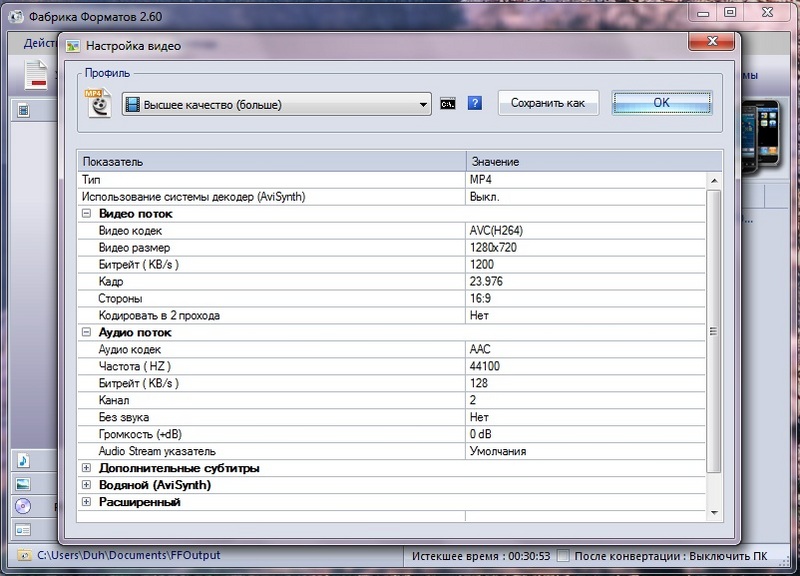
Работа с различными медиафайлами требует наличия программ, которые помогут преобразовать их из одного формата мультимедиа в другой. Проблема возникает, когда у вас есть несовместимые файлы, которые не подходят друг другу из-за форматирования. Хорошая новость в том, что решить эту проблему помогут многие программы.
Помогает конвертировать мультимедийные файлы в другие форматы, позволяя эффективно использовать ваши файлы.
Он работает практически с любой операционной системой Windows и поддерживает широкий спектр форматов, что делает его незаменимым вариантом для преобразования форматов файлов.
поддерживает различные типы форматов
Одним из основных моментов этого приложения является то, что вы можете преобразовывать самые разные форматы. Универсальность — ключ к этому типу программы. К счастью, Format Factory поддерживает практически любые форматы. Вы сможете преобразовывать аудио и видео форматы, такие как MP3, AVI, 3GP, MKV, MOV, MMF, AMR, M4A, MP2, ICO, TIF, PCX, TGA и многие другие.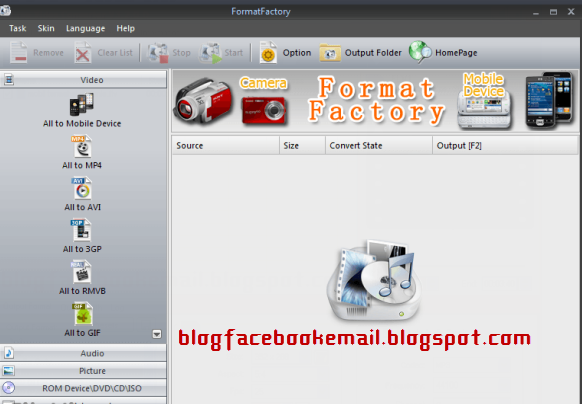
Расширенные функции и простота использования
Приложение также имеет несколько других функций, помимо преобразования форматов ваших файлов. Его также можно использовать как инструмент для копирования DVD и CD. Вы также сможете создавать файлы ISO с помощью Format Factory , что очень удобно при работе с такими файлами.
Все возможности программы аккуратно организованы в меню в левой части инструмента.
Вы можете объединять файлы в одном формате, что помогает создавать файлы большего размера.
Заключение
Format Factory — это усовершенствованный инструмент для преобразования форматов файлов и обеспечения возможности копирования компакт-дисков и DVD-дисков и создания файлов ISO.
Возможности и преимущества Format Factory:
- Преобразует все популярные мультимедийные файлы (видео, аудио, изображения)
- Восстанавливает поврежденные видео и аудиофайлы
- Уменьшение размера мультимедийных файлов
- Параметры преобразования изображений: масштабирование, поворот / отражение , теги
- Fast DVD ripper
Format Factory 5.
 7.5.0 Скачать для Windows (7/10/8), 32/64-бит
7.5.0 Скачать для Windows (7/10/8), 32/64-битFormat Factory для ПК — это многофункциональный конвертер для преобразования любых типов файлов аудио, видео и изображений. Бесплатное комплексное программное обеспечение, которое позволяет конвертировать файлы на вашем мобильном телефоне, планшете, консоли, CD, DVD. В английском интерфейсе программа была опубликована в апреле 2017 года.
Возможности Format Factory
Легкое приложение
Легкое приложение, занимающее очень мало места, используемое миллионами пользователей по всему миру.Программное обеспечение, представленное Free Times и подкатегорией Video Converter.
поддерживает несколько языков
Программа поддерживает около 62 языков и часто используется в разных странах. Такие как США, Пакистан, Танзания и Объединенная Республика.
Простота использования
Все шагает просто по интерфейсу. Это поможет вам выбрать тип назначения, а также кодек, который вы хотите применить. С простой настройкой. Таким образом, вы можете легко применить функции для преобразования файла.
С простой настройкой. Таким образом, вы можете легко применить функции для преобразования файла.
Автономный установщик
Последняя функция автономного установщика помогает конвертировать изображения с помощью файлов. Инструменты обрезки, поворота, масштабирования, теги и водяные знаки. Таким образом, вы можете выбирать звуковые композиции, а также восстанавливать поврежденные мультимедийные файлы.
Использование форматов
Format Factory — отличный инструмент. Это позволяет преобразовать любой мультимедийный файл в любой формат перед его преобразованием на устройство. А также записать на диск или звуковую систему.Программа предлагает большое разнообразие форматов. Чтобы вы могли выбрать и настроить низкое, среднее и высокое качество кодирования.
Совместимость с Windows
FormatFactory Free Download Приложение имеет различную совместимость со всеми типами устройств и имеет особую совместимость со всеми типами Windows ———- Windows 10 , Windows 8.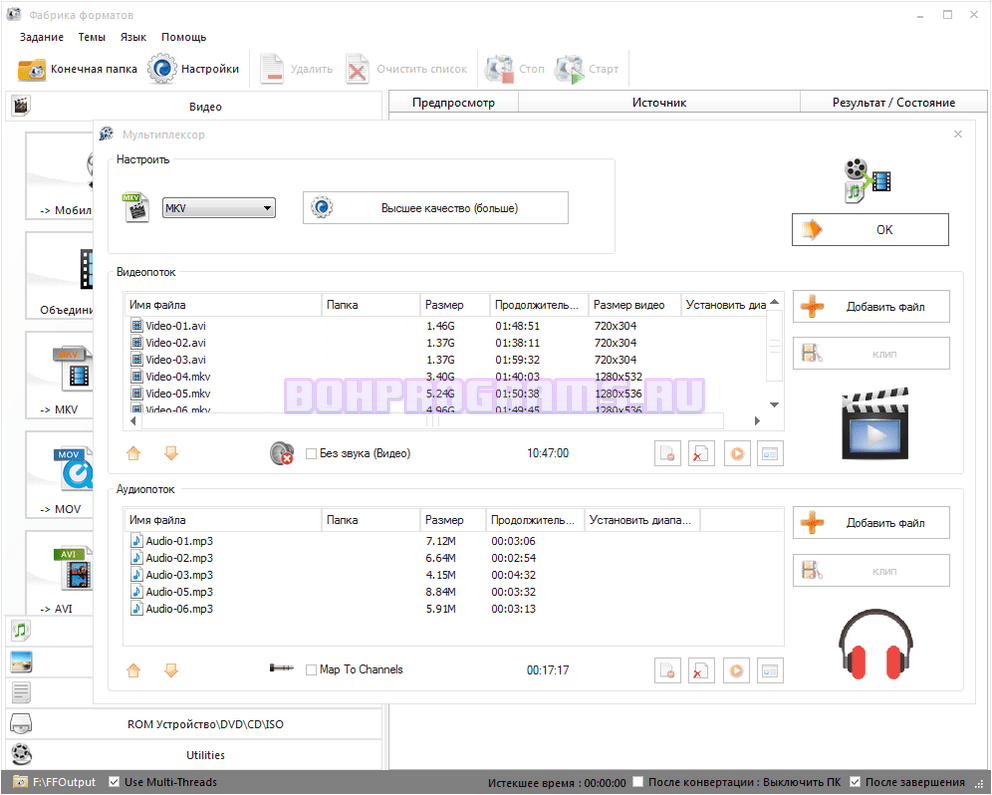 1, Windows 8, Windows 7 и Windows XP в основном операционных систем, чтобы приложение запускалось очень плавно и надежно.Кроме того, требуется установка 32-разрядной и 64-разрядной версий .
1, Windows 8, Windows 7 и Windows XP в основном операционных систем, чтобы приложение запускалось очень плавно и надежно.Кроме того, требуется установка 32-разрядной и 64-разрядной версий .
Бесплатно
The Format Factory с бесплатной лицензией, доступной для 32-разрядной версии Windows, а также для 64-разрядной операционной системы портативного компьютера и ПК без ограничений и представленной для всех пользователей программного обеспечения в виде бесплатной загрузки. Он относится к категории программного обеспечения для видео.
Основные характеристики FormatFactory
- Очень быстрое преобразование файлов любого типа
- Простой в использовании интерфейс
- Работа в автономном режиме установщика
- Использование разных форматов
- Легкое приложение
- Поддерживает несколько языков
- Используется в разных странах
- Бесплатное программное обеспечение
Download Format Factory для Windows — бесплатно
Это приложение делает процесс преобразования файлов простым и почти увлекательным.Format Factory — бесплатная программа для преобразования файлов.Когда вам нужно отправить PDF-файл, а у вас есть только документ, вам нужен способ быстро переключить типы файлов. Это приложение делает процесс преобразования файлов простым и почти увлекательным.
Смешивайте форматы изображений, электронных книг или документов и копируйте носители с незащищенных DVD, CD и Blu-ray дисков с помощью одной программы.
После установки Format Factory обратите внимание на чистый, незагроможденный интерфейс. Вкладки проходят вдоль заголовка и вниз по левой стороне страницы. Справа находится большое окно.Это может выглядеть как окно с перетаскиванием, но это не так.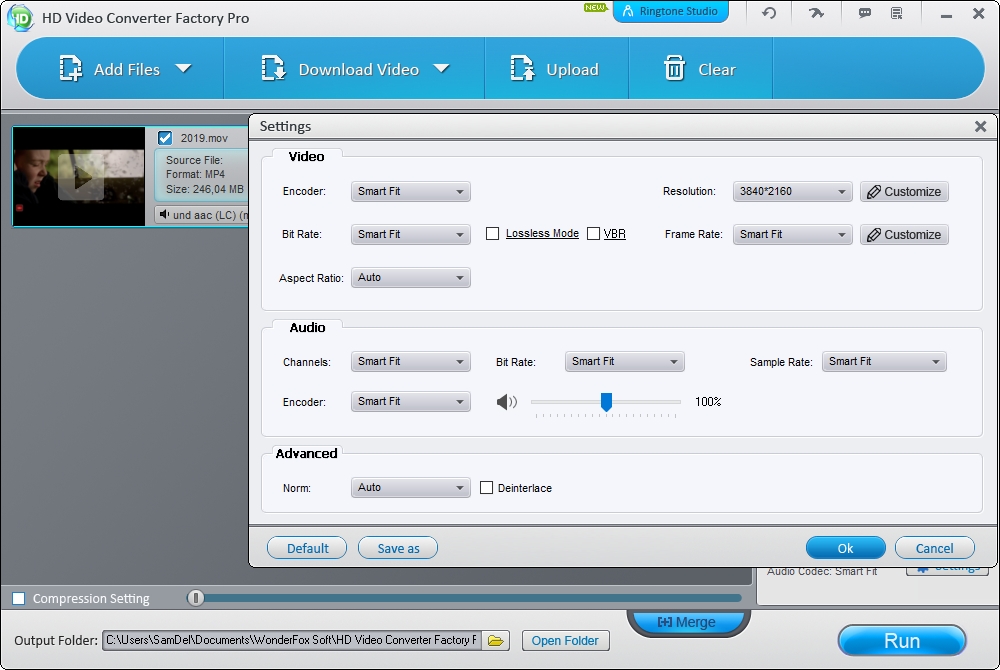 Вам нужно будет погрузиться в папку, чтобы найти свои файлы.
Вам нужно будет погрузиться в папку, чтобы найти свои файлы.
Создавайте задачи, меняйте язык по умолчанию или просмотрите справочное руководство, чтобы получить быстрый урок по началу работы. Сделайте это по-своему. Настройте цвет темы, перейдя на вкладку «Кожа» в верхнем заголовке. Поменяйте цвета с белого по умолчанию на розовый, зеленый, синий, фиолетовый, черный или желтый.
Левая часть главного экрана разделена на шесть различных категорий. К ним относятся видео, аудио, изображение, документ, устройство ROM / DVD / CD / ISO и служебные программы.Это область, где вы можете выбрать форматы файлов.
Вы знаете, какой файл вам нужен? Вы можете быстро выполнить процесс выбора файла. Format Factory поставляется с предустановленными параметрами. Что делать, если вы не знаете, что вам нужно? Это обратная сторона этого программного обеспечения. Если вы не знаете, какой формат подходит для какого устройства, вам придется решить это самостоятельно. Эта программа не дает советов.
Тем не менее, программа разделяет различные форматы, поэтому вам не нужно знать все типы файлов и их значение для этого приложения.Если вы знаете, что вам нужно изображение, вы можете перейти на вкладку «Изображение», чтобы найти поддерживаемый тип файла.
Щелкните одну из шести категорий, чтобы просмотреть список подкатегорий. Некоторые категории еще больше разбиваются, чтобы предоставить конкретные параметры для определенного типа файлов. Вкладка «Аудио», например, предлагает четырнадцать различных типов аудиофайлов, а также две дополнительные опции, функцию объединения аудио и утилиту «Микширование». Объедините несколько типов файлов в один для воспроизведения без пауз.
Вы увлечены конвертацией видео? Вы найдете альтернативы для всего, от GIF до MP4 до OGG, FLV, MOV, AVI, MUX и WMV, и это лишь некоторые из них.Если вам нужен видеофайл, преобразованный из одного формата в другой, вы можете щелкнуть вкладку видео, чтобы отобразить группировку всех форматов видеофайлов, разрешенных Format Factory. Ваше видео повреждено? Не сбрасывайте его, не ремонтируйте видео или аудио с помощью этого программного обеспечения.
Вам нужно скопировать незащищенный DVD в видео, чтобы вы могли воспроизвести его на своем смартфоне? С Format Factory вы можете. Нажмите на категорию «Мобильное устройство», чтобы увидеть длинный список определенных форматов мобильного видео.
Ускорьте рабочий процесс
Обрабатываете ли вы файлы одного и того же типа и вам нужно с легкостью конвертировать из одного в другой? Сэкономьте уйму времени с помощью функции «Сохранить по умолчанию», чтобы ускорить процесс.
В каждом подразделе вы можете добавить водяной знак, если хотите. Даже этот шаг прост. Появится новое окно с опциями. Загрузите новое изображение, добавьте изображение или текст. Сделать ошибку? Такое случается.
В программном обеспечении отсутствует кнопка отмены, поэтому вам придется нажимать кнопку очистки, чтобы удалить все, или выбирать каждую часть за раз, чтобы удалить ошибки. Когда вы закончите, вам не нужно будет каждый раз загружать водяной знак. Вы можете сохранить готовый водяной знак в качестве используемого по умолчанию.
Format Factory великолепен, когда дело касается пакетного преобразования. Вам не нужно тратить время на то, чтобы щелкать по экрану. Вы выберете то, что хотите, с левой стороны, чтобы выбрать формат, выбрать файлы и настроить параметры экспорта, если хотите.
Где можно запустить эту программу?
Format Factory предназначена для компьютеров под управлением Windows. Этот бесплатный конвертер файлов устанавливается на ваш ноутбук или настольный компьютер.
Есть ли лучшая альтернатива? Адаптер
и XnConvert также предлагают бесплатное преобразование файлов.XnConvert обрабатывает восемьдесят действий, таких как фильтры или водяные знаки, в 500 различных форматах файлов со знакомой возможностью перетаскивания. В отличие от Format Factory, XnConvert и Adapter работают с Windows и Mac, поэтому они охватывают больше возможностей.
Если у вас дома Mac, а на работе Windows, вам не нужно привыкать к двум разным программам. Адаптеру не хватает количества типов преобразования файлов, которые предлагают другие сервисы, но барды сочиняют стихи, приветствуя его простой интерфейс. XnConvert — ближайшая альтернатива Format Factory, обеспечивающая удобство использования.
Wondershare UniConverter предлагает преобразование файлов для 1000 типов файлов для Windows или iOS. Но основное внимание уделяется видеофайлам. Если вам нужны другие типы файлов, например JPG или PDF, вам все равно потребуется загрузить другой конвертер.
Format Factory 5.0.9.5854 — Скачать для Mac бесплатно
Если вы пользователь Mac, вы, вероятно, годами искали Format Factory , совместимый с компьютерами Apple. Правда в том, что не существует официальной версии программного обеспечения, разработанного Free Time для этих устройств, но эта программа, которую мы предлагаем вам, — это самое близкое, что вы найдете.
Еще никогда конвертировать видео с Mac не было так просто.
Он называется Total Video Converter и был разработан Bigasoft, чтобы предложить пользователям Mac OS X (как Mountain Lion, Mavericks, Yosemite или El Capitan) приложение для преобразования любого мультимедийного файла , включая видео, аудио и изображения. , в другой формат, который лучше адаптируется к его потребностям по весу, размеру, качеству и совместимости с другими устройствами.
Что умеет этот мультимедийный конвертер?
Возможности этого программного обеспечения практически безграничны и касаются не только преобразования, но и включают функций редактирования видео , с помощью которых вы можете обрезать, объединять, изменять размер или применять эффекты к вашему видео, просматривая результаты в реальном времени на разделенный экран.
В предыдущих версиях можно было даже загружать видео с YouTube и других видеосайтов, хотя эта опция больше не доступна. При этом его звездной функцией по-прежнему является преобразование, и вот доступные форматы:
- Конвертируйте любое видео в MP4, MOV, Apple ProRes, MPEG-4, H.264, AVI, WMV, MKV, MPEG-1, MPEG. -2, RM, WebM, ASF, DV, VOB, DivX или Xvid.
- Конвертируйте аудио и видео форматы в M4A, Apple Lossless, AIFF, MP3, WAV, AC3, WMA, MP2, FLAC, OGG, RA или AU.
- Преобразуйте любое изображение или анимацию в JPG, BMP, PNG, GIF, FLV или SWF.
- Конвертируйте DVD, HD DVD или Blu-ray в другие видео или аудио форматы.
- Сделайте любое видео или аудио совместимым с другими устройствами, такими как iPad, iPod, iPhone, Kindle File, Kindle File HD, Google Nexus 7, Google Nexus 10, Microsoft Surface, PS3, PSP, Android, Xbox 360, Zune или BlackBerry.
Как скачать
Format Factory для Mac?Просто перейдите по предложенной ссылке для загрузки, чтобы получить доступ к DMG, с помощью которого вы сможете установить аудио и видео конвертер на свой Mac.

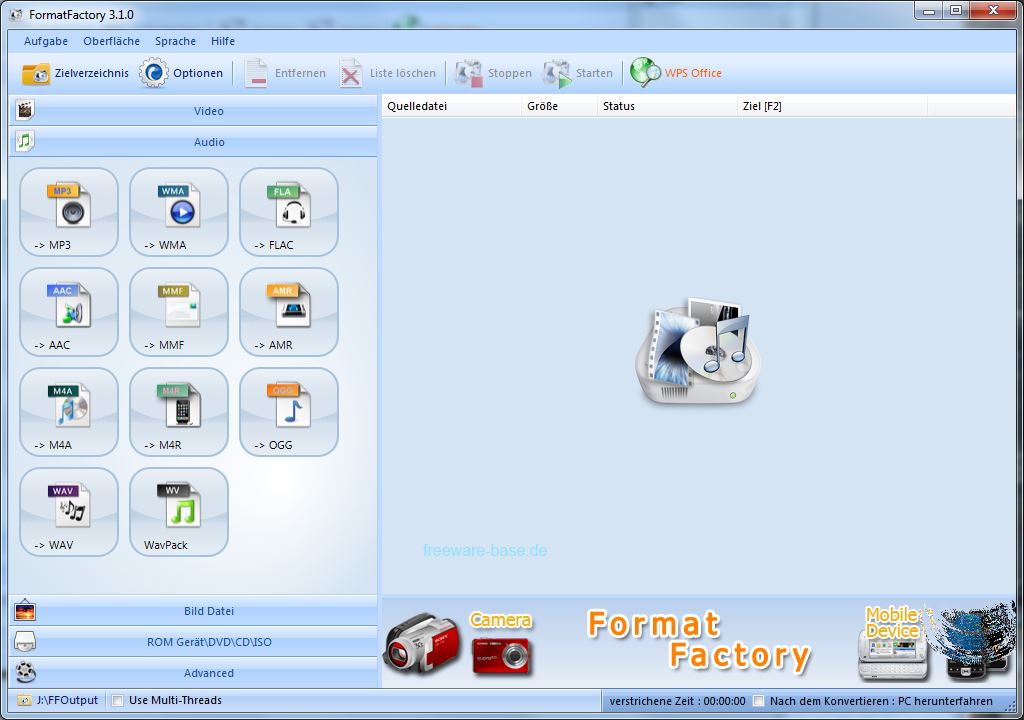
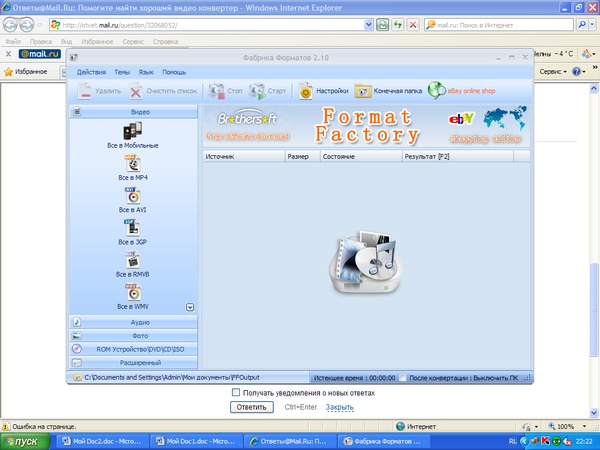
 Поддерживаемые форматы видео включают в себя: AVI, MP4, 3GP, Mpeg, WMV, MKV, FLV.
Поддерживаемые форматы видео включают в себя: AVI, MP4, 3GP, Mpeg, WMV, MKV, FLV.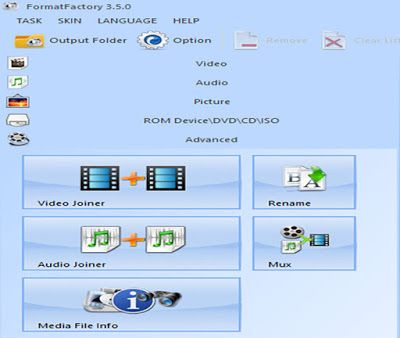 Как известно любимый нами проигрыватель iPod в айфоне принимает видео…
Как известно любимый нами проигрыватель iPod в айфоне принимает видео…